287f6c82db473d07fcb0ad4917b73612.ppt
- Количество слайдов: 113
 Министерство экономического развития Российской Федерации Курс пользователя реестра государственных услуг Теория
Министерство экономического развития Российской Федерации Курс пользователя реестра государственных услуг Теория
 Назначение курса пользователя реестра государственных услуг Настоящий курс пользователя подготовлен в рамках Государственного контракта № ГК-140 -ОФ/Д 21 от « 17» ноября 2014 г. и предназначен для ознакомления с функциями Реестра, приемами работы в нем и объяснения порядка внесения информации о системных объектах с целью оптимизации процесса внесения необходимых сведений в Реестр, а также повышения качества размещаемой информации.
Назначение курса пользователя реестра государственных услуг Настоящий курс пользователя подготовлен в рамках Государственного контракта № ГК-140 -ОФ/Д 21 от « 17» ноября 2014 г. и предназначен для ознакомления с функциями Реестра, приемами работы в нем и объяснения порядка внесения информации о системных объектах с целью оптимизации процесса внесения необходимых сведений в Реестр, а также повышения качества размещаемой информации.
 Содержание Реестр государственных и муниципальных услуг. Введение. Основные приемы работы с реестром государственных и муниципальных услуг Ввод информации об органах власти, органах местного самоуправления и иных организациях, предоставляющих услуги Ввод основной информации о государственной (муниципальной) услуге Работа с процедурами Работа с шаблонами услуг Обратная связь с ЕПГУ Особенности ввода информации о государственной (муниципальной) функции Модели жизненных циклов основных объектов реестра Контакты 3
Содержание Реестр государственных и муниципальных услуг. Введение. Основные приемы работы с реестром государственных и муниципальных услуг Ввод информации об органах власти, органах местного самоуправления и иных организациях, предоставляющих услуги Ввод основной информации о государственной (муниципальной) услуге Работа с процедурами Работа с шаблонами услуг Обратная связь с ЕПГУ Особенности ввода информации о государственной (муниципальной) функции Модели жизненных циклов основных объектов реестра Контакты 3
 Реестр государственных и муниципальных услуг 4
Реестр государственных и муниципальных услуг 4
 Роль Реестра в инфраструктуре электронного правительства РГУ – информационная система, в которой содержатся все существенные сведения обо всех услугах/функциях, а именно: Реестр государственных и муниципальных услуг (функций) создан по заказу Минэкономразвития России для использования в качестве единого источника достоверных сведений об услугах и функциях, предоставляемых и исполняемых органами государственной власти и местного самоуправления Российской Федерации. РГУ - ключевой элемент электронного правительства и источник сведений об услугах и функциях для многих информационных систем. Основными системами-потребителями сведений является ЕПГУ (Портал государственных услуг РФ), ГАС Управление, Единый реестр проверок, ФГИС ДО. РГУ консолидирует сведения обо всех услугах/функциях, предоставляемых на территории РФ, а также сведения об органах государственной власти/организациях, ответственных за их предоставление (исполнение). 5
Роль Реестра в инфраструктуре электронного правительства РГУ – информационная система, в которой содержатся все существенные сведения обо всех услугах/функциях, а именно: Реестр государственных и муниципальных услуг (функций) создан по заказу Минэкономразвития России для использования в качестве единого источника достоверных сведений об услугах и функциях, предоставляемых и исполняемых органами государственной власти и местного самоуправления Российской Федерации. РГУ - ключевой элемент электронного правительства и источник сведений об услугах и функциях для многих информационных систем. Основными системами-потребителями сведений является ЕПГУ (Портал государственных услуг РФ), ГАС Управление, Единый реестр проверок, ФГИС ДО. РГУ консолидирует сведения обо всех услугах/функциях, предоставляемых на территории РФ, а также сведения об органах государственной власти/организациях, ответственных за их предоставление (исполнение). 5
 Информационный ландшафт системы реестров 6
Информационный ландшафт системы реестров 6
 Реализованные нововведения Реестра версии 4. 0 • Тонкий клиент • Возможность повторного использования ранее внесенных сведений (НПА, рабочие документы) • Выделение функций в отдельный раздел реестра • Упрощение выполнения шаблонных задач, а именно: 7
Реализованные нововведения Реестра версии 4. 0 • Тонкий клиент • Возможность повторного использования ранее внесенных сведений (НПА, рабочие документы) • Выделение функций в отдельный раздел реестра • Упрощение выполнения шаблонных задач, а именно: 7
 Основные приемы работы с реестром государственных услуг 8
Основные приемы работы с реестром государственных услуг 8
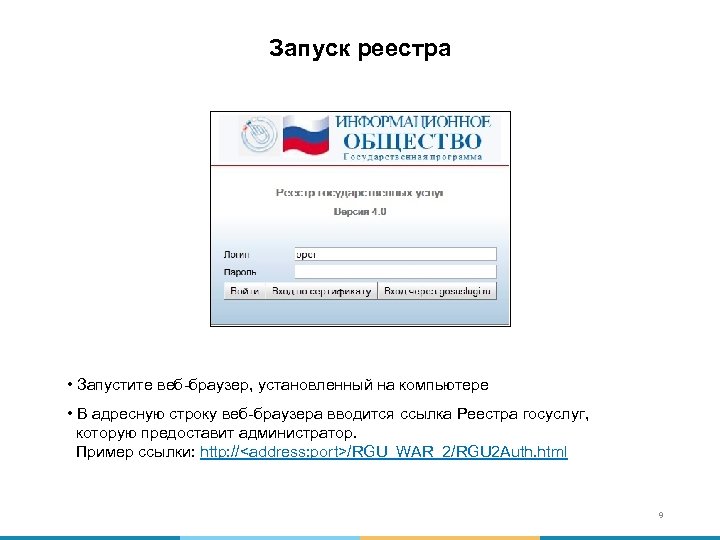 Запуск реестра • Запустите веб-браузер, установленный на компьютере • В адресную строку веб-браузера вводится ссылка Реестра госуслуг, которую предоставит администратор. Пример ссылки: http: //
Запуск реестра • Запустите веб-браузер, установленный на компьютере • В адресную строку веб-браузера вводится ссылка Реестра госуслуг, которую предоставит администратор. Пример ссылки: http: //
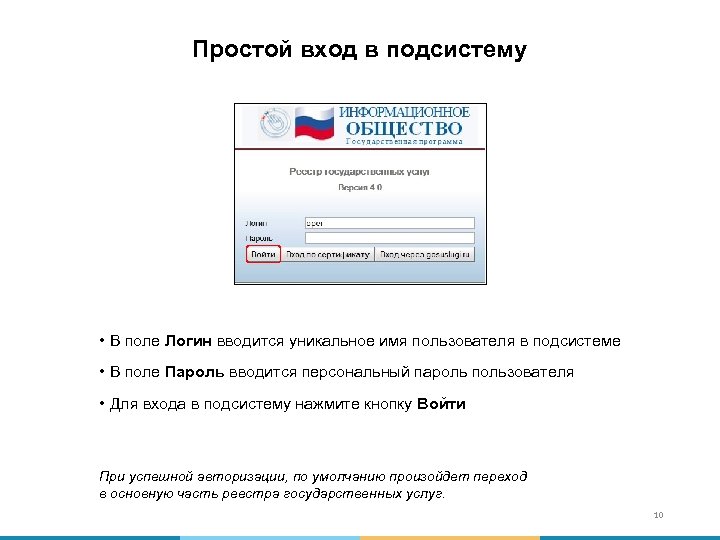 Простой вход в подсистему • В поле Логин вводится уникальное имя пользователя в подсистеме • В поле Пароль вводится персональный пароль пользователя • Для входа в подсистему нажмите кнопку Войти При успешной авторизации, по умолчанию произойдет переход в основную часть реестра государственных услуг. 10
Простой вход в подсистему • В поле Логин вводится уникальное имя пользователя в подсистеме • В поле Пароль вводится персональный пароль пользователя • Для входа в подсистему нажмите кнопку Войти При успешной авторизации, по умолчанию произойдет переход в основную часть реестра государственных услуг. 10
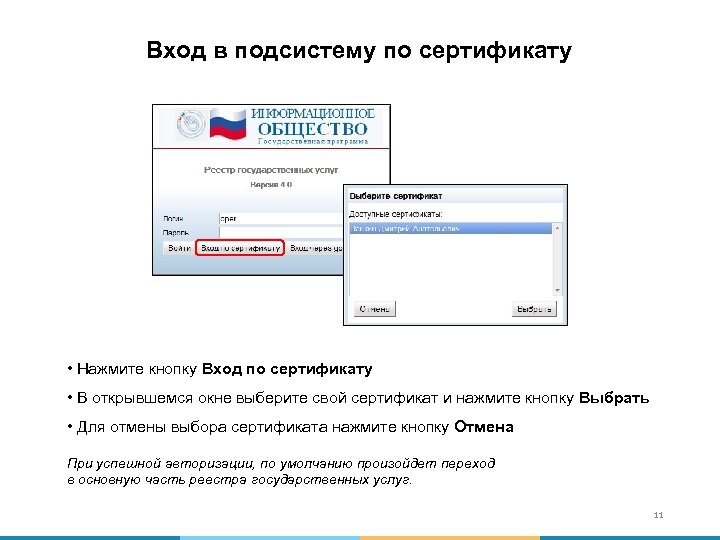 Вход в подсистему по сертификату • Нажмите кнопку Вход по сертификату • В открывшемся окне выберите свой сертификат и нажмите кнопку Выбрать • Для отмены выбора сертификата нажмите кнопку Отмена При успешной авторизации, по умолчанию произойдет переход в основную часть реестра государственных услуг. 11
Вход в подсистему по сертификату • Нажмите кнопку Вход по сертификату • В открывшемся окне выберите свой сертификат и нажмите кнопку Выбрать • Для отмены выбора сертификата нажмите кнопку Отмена При успешной авторизации, по умолчанию произойдет переход в основную часть реестра государственных услуг. 11
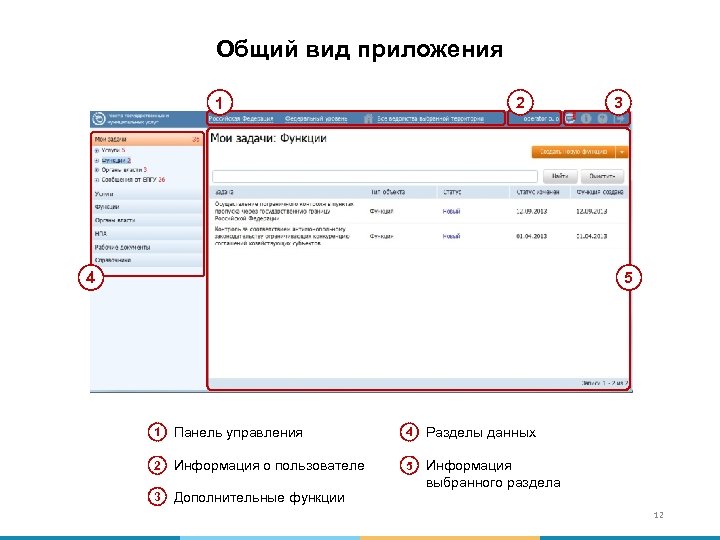 Общий вид приложения 2 1 4 3 5 1 Панель управления 4 Разделы данных 2 Информация о пользователе 5 3 Дополнительные функции Информация выбранного раздела 12
Общий вид приложения 2 1 4 3 5 1 Панель управления 4 Разделы данных 2 Информация о пользователе 5 3 Дополнительные функции Информация выбранного раздела 12
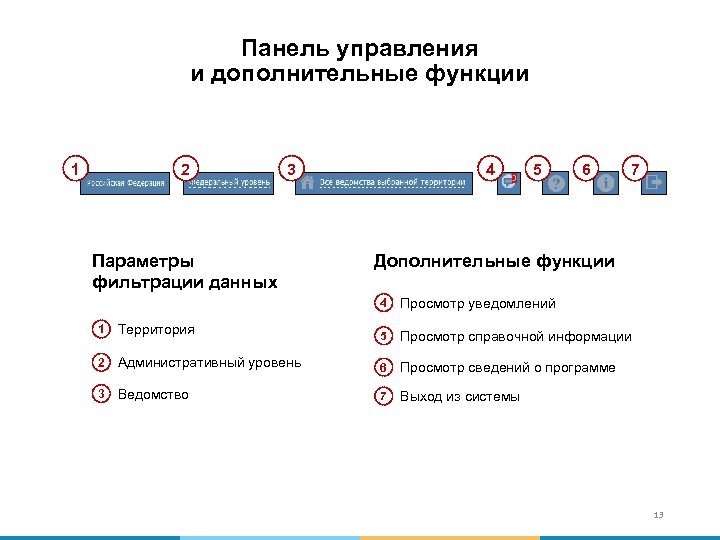 Панель управления и дополнительные функции 1 2 3 Параметры фильтрации данных 4 5 6 7 Дополнительные функции 4 Просмотр уведомлений 1 Территория 5 Просмотр справочной информации 2 Административный уровень 6 Просмотр сведений о программе 3 Ведомство 7 Выход из системы 13
Панель управления и дополнительные функции 1 2 3 Параметры фильтрации данных 4 5 6 7 Дополнительные функции 4 Просмотр уведомлений 1 Территория 5 Просмотр справочной информации 2 Административный уровень 6 Просмотр сведений о программе 3 Ведомство 7 Выход из системы 13
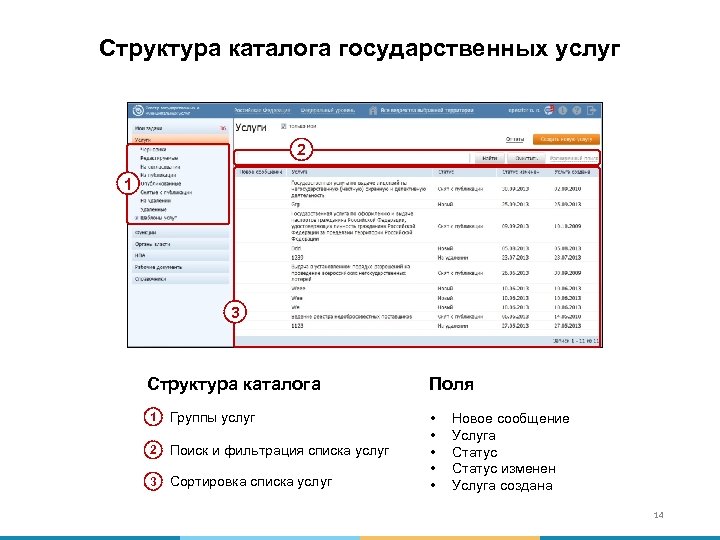 Структура каталога государственных услуг 2 1 3 Структура каталога 1 Группы услуг 2 Поиск и фильтрация списка услуг 3 Сортировка списка услуг Поля • • • Новое сообщение Услуга Статус изменен Услуга создана 14
Структура каталога государственных услуг 2 1 3 Структура каталога 1 Группы услуг 2 Поиск и фильтрация списка услуг 3 Сортировка списка услуг Поля • • • Новое сообщение Услуга Статус изменен Услуга создана 14
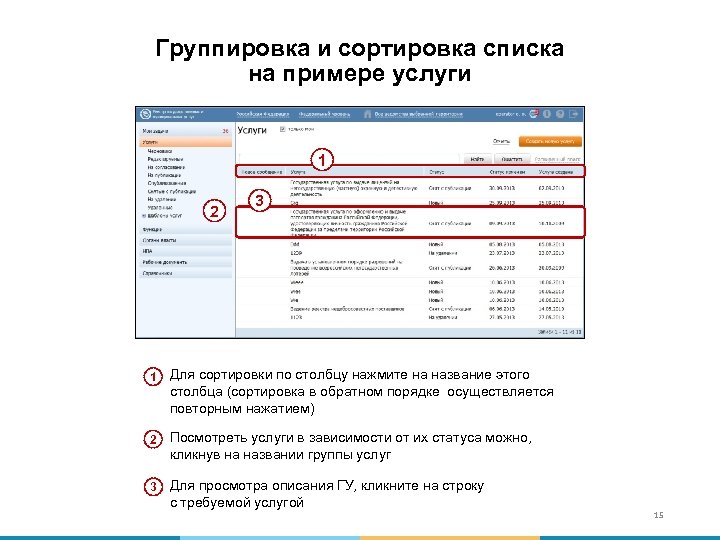 Группировка и сортировка списка на примере услуги 1 2 3 1 Для сортировки по столбцу нажмите на название этого столбца (сортировка в обратном порядке осуществляется повторным нажатием) 2 Посмотреть услуги в зависимости от их статуса можно, кликнув на названии группы услуг 3 Для просмотра описания ГУ, кликните на строку с требуемой услугой 15
Группировка и сортировка списка на примере услуги 1 2 3 1 Для сортировки по столбцу нажмите на название этого столбца (сортировка в обратном порядке осуществляется повторным нажатием) 2 Посмотреть услуги в зависимости от их статуса можно, кликнув на названии группы услуг 3 Для просмотра описания ГУ, кликните на строку с требуемой услугой 15
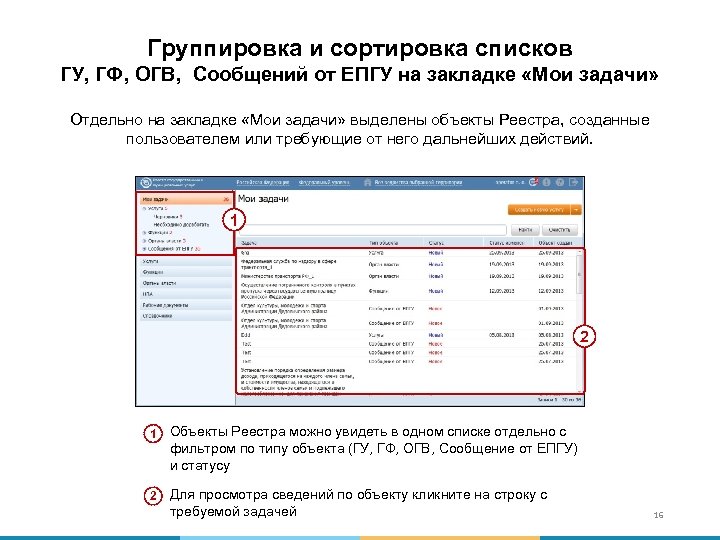 Группировка и сортировка списков ГУ, ГФ, ОГВ, Сообщений от ЕПГУ на закладке «Мои задачи» Отдельно на закладке «Мои задачи» выделены объекты Реестра, созданные пользователем или требующие от него дальнейших действий. 1 2 1 Объекты Реестра можно увидеть в одном списке отдельно с фильтром по типу объекта (ГУ, ГФ, ОГВ, Сообщение от ЕПГУ) и статусу 2 Для просмотра сведений по объекту кликните на строку с требуемой задачей 16
Группировка и сортировка списков ГУ, ГФ, ОГВ, Сообщений от ЕПГУ на закладке «Мои задачи» Отдельно на закладке «Мои задачи» выделены объекты Реестра, созданные пользователем или требующие от него дальнейших действий. 1 2 1 Объекты Реестра можно увидеть в одном списке отдельно с фильтром по типу объекта (ГУ, ГФ, ОГВ, Сообщение от ЕПГУ) и статусу 2 Для просмотра сведений по объекту кликните на строку с требуемой задачей 16
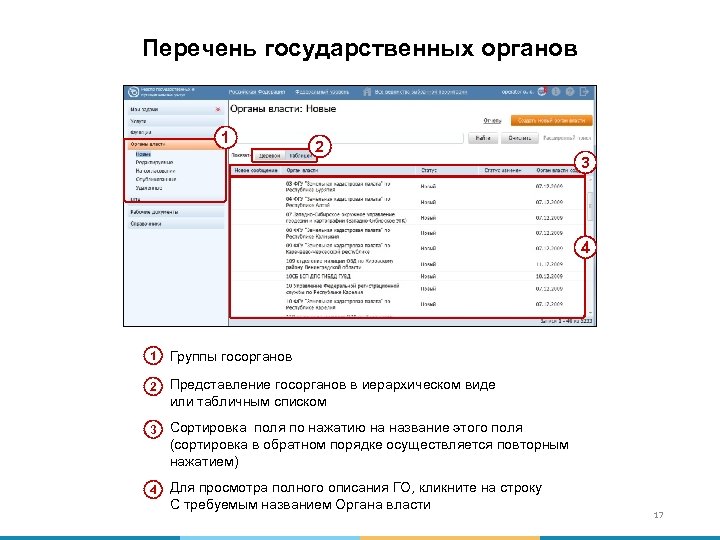 Перечень государственных органов 1 2 3 4 1 Группы госорганов 2 Представление госорганов в иерархическом виде или табличным списком 3 Сортировка поля по нажатию на название этого поля (сортировка в обратном порядке осуществляется повторным нажатием) 4 Для просмотра полного описания ГО, кликните на строку С требуемым названием Органа власти 17
Перечень государственных органов 1 2 3 4 1 Группы госорганов 2 Представление госорганов в иерархическом виде или табличным списком 3 Сортировка поля по нажатию на название этого поля (сортировка в обратном порядке осуществляется повторным нажатием) 4 Для просмотра полного описания ГО, кликните на строку С требуемым названием Органа власти 17
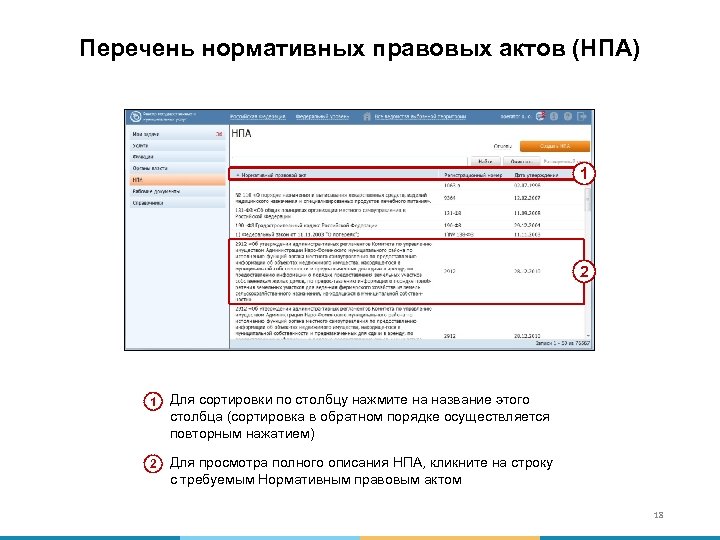 Перечень нормативных правовых актов (НПА) 1 2 1 Для сортировки по столбцу нажмите на название этого столбца (сортировка в обратном порядке осуществляется повторным нажатием) 2 Для просмотра полного описания НПА, кликните на строку с требуемым Нормативным правовым актом 18
Перечень нормативных правовых актов (НПА) 1 2 1 Для сортировки по столбцу нажмите на название этого столбца (сортировка в обратном порядке осуществляется повторным нажатием) 2 Для просмотра полного описания НПА, кликните на строку с требуемым Нормативным правовым актом 18
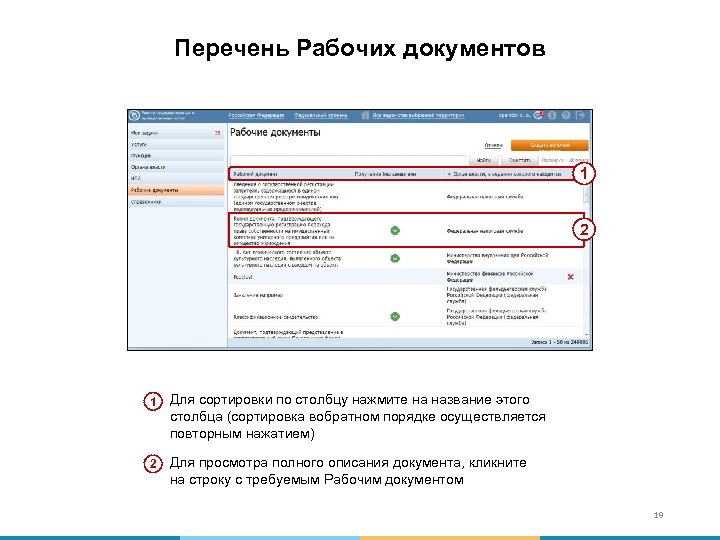 Перечень Рабочих документов 1 2 1 Для сортировки по столбцу нажмите на название этого столбца (сортировка вобратном порядке осуществляется повторным нажатием) 2 Для просмотра полного описания документа, кликните на строку с требуемым Рабочим документом 19
Перечень Рабочих документов 1 2 1 Для сортировки по столбцу нажмите на название этого столбца (сортировка вобратном порядке осуществляется повторным нажатием) 2 Для просмотра полного описания документа, кликните на строку с требуемым Рабочим документом 19
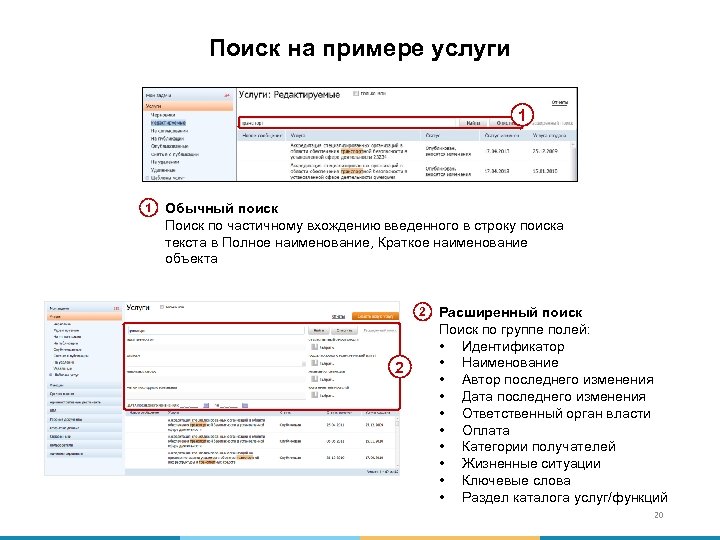 Поиск на примере услуги 1 1 Обычный поиск Поиск по частичному вхождению введенного в строку поиска текста в Полное наименование, Краткое наименование объекта 2 2 Расширенный поиск Поиск по группе полей: • Идентификатор • Наименование • Автор последнего изменения • Дата последнего изменения • Ответственный орган власти • Оплата • Категории получателей • Жизненные ситуации • Ключевые слова • Раздел каталога услуг/функций 20
Поиск на примере услуги 1 1 Обычный поиск Поиск по частичному вхождению введенного в строку поиска текста в Полное наименование, Краткое наименование объекта 2 2 Расширенный поиск Поиск по группе полей: • Идентификатор • Наименование • Автор последнего изменения • Дата последнего изменения • Ответственный орган власти • Оплата • Категории получателей • Жизненные ситуации • Ключевые слова • Раздел каталога услуг/функций 20
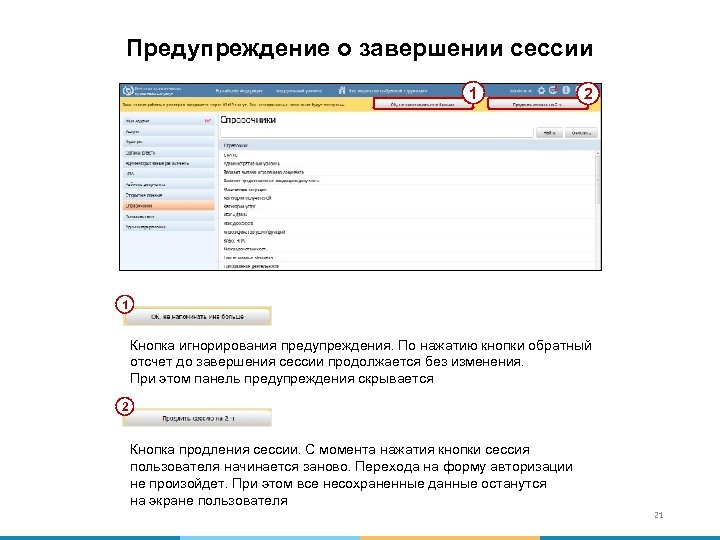 Предупреждение о завершении сессии 1 2 1 Кнопка игнорирования предупреждения. По нажатию кнопки обратный отсчет до завершения сессии продолжается без изменения. При этом панель предупреждения скрывается 2 Кнопка продления сессии. С момента нажатия кнопки сессия пользователя начинается заново. Перехода на форму авторизации не произойдет. При этом все несохраненные данные останутся на экране пользователя 21
Предупреждение о завершении сессии 1 2 1 Кнопка игнорирования предупреждения. По нажатию кнопки обратный отсчет до завершения сессии продолжается без изменения. При этом панель предупреждения скрывается 2 Кнопка продления сессии. С момента нажатия кнопки сессия пользователя начинается заново. Перехода на форму авторизации не произойдет. При этом все несохраненные данные останутся на экране пользователя 21
 Ввод информации об органах власти 22
Ввод информации об органах власти 22
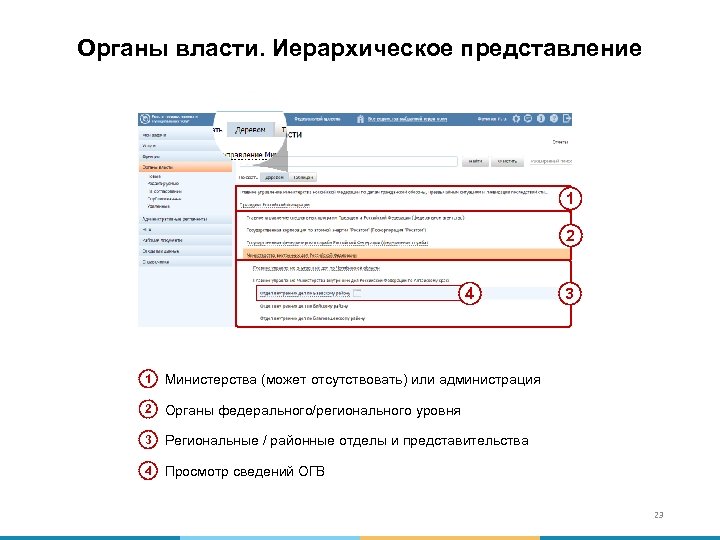 Органы власти. Иерархическое представление 1 2 4 1 Министерства (может отсутствовать) или администрация 2 Органы федерального/регионального уровня 3 Региональные / районные отделы и представительства 4 3 Просмотр сведений ОГВ 23
Органы власти. Иерархическое представление 1 2 4 1 Министерства (может отсутствовать) или администрация 2 Органы федерального/регионального уровня 3 Региональные / районные отделы и представительства 4 3 Просмотр сведений ОГВ 23
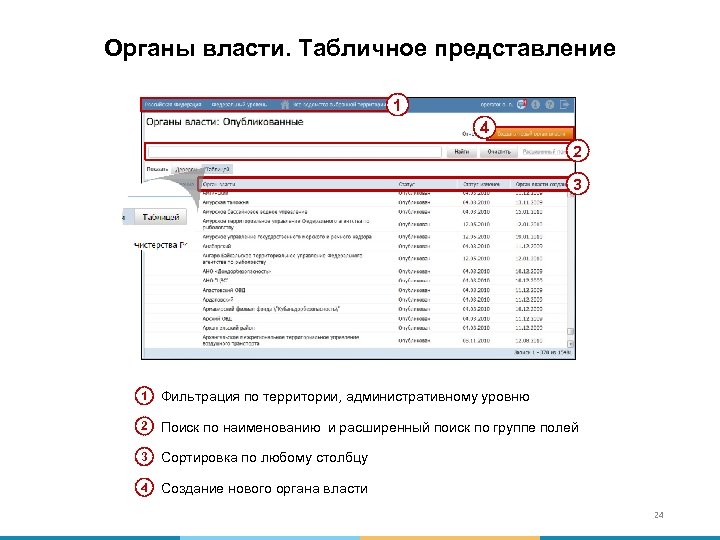 Органы власти. Табличное представление 1 4 2 3 1 Фильтрация по территории, административному уровню 2 Поиск по наименованию и расширенный поиск по группе полей 3 Сортировка по любому столбцу 4 Создание нового органа власти 24
Органы власти. Табличное представление 1 4 2 3 1 Фильтрация по территории, административному уровню 2 Поиск по наименованию и расширенный поиск по группе полей 3 Сортировка по любому столбцу 4 Создание нового органа власти 24
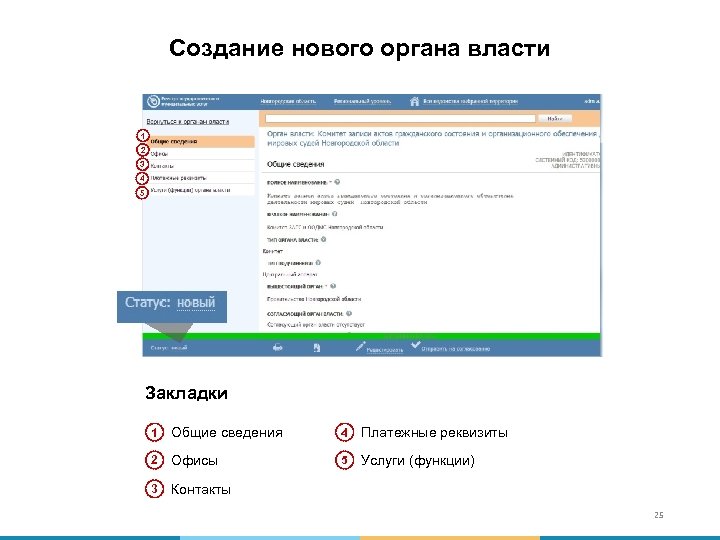 Создание нового органа власти 1 2 3 4 5 Закладки 1 Общие сведения 4 Платежные реквизиты 2 Офисы 5 Услуги (функции) 3 Контакты 25
Создание нового органа власти 1 2 3 4 5 Закладки 1 Общие сведения 4 Платежные реквизиты 2 Офисы 5 Услуги (функции) 3 Контакты 25
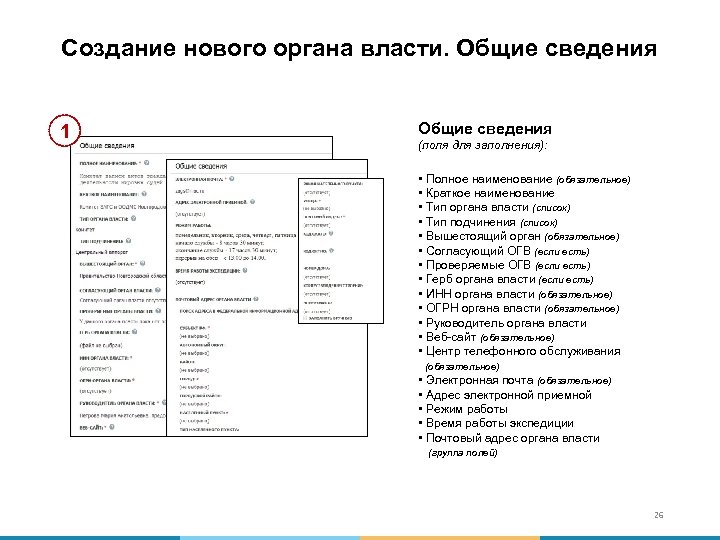 Создание нового органа власти. Общие сведения 1 Общие сведения (поля для заполнения): • Полное наименование (обязательное) • Краткое наименование • Тип органа власти (список) • Тип подчинения (список) • Вышестоящий орган (обязательное) • Согласующий ОГВ (если есть) • Проверяемые ОГВ (если есть) • Герб органа власти (если есть) • ИНН органа власти (обязательное) • ОГРН органа власти (обязательное) • Руководитель органа власти • Веб-сайт (обязательное) • Центр телефонного обслуживания (обязательное) • Электронная почта (обязательное) • Адрес электронной приемной • Режим работы • Время работы экспедиции • Почтовый адрес органа власти (группа полей) 26
Создание нового органа власти. Общие сведения 1 Общие сведения (поля для заполнения): • Полное наименование (обязательное) • Краткое наименование • Тип органа власти (список) • Тип подчинения (список) • Вышестоящий орган (обязательное) • Согласующий ОГВ (если есть) • Проверяемые ОГВ (если есть) • Герб органа власти (если есть) • ИНН органа власти (обязательное) • ОГРН органа власти (обязательное) • Руководитель органа власти • Веб-сайт (обязательное) • Центр телефонного обслуживания (обязательное) • Электронная почта (обязательное) • Адрес электронной приемной • Режим работы • Время работы экспедиции • Почтовый адрес органа власти (группа полей) 26
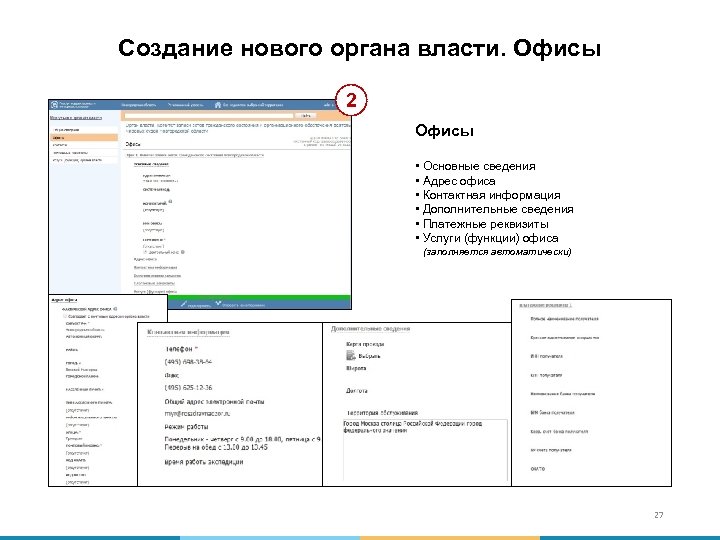 Создание нового органа власти. Офисы 2 Офисы • Основные сведения • Адрес офиса • Контактная информация • Дополнительные сведения • Платежные реквизиты • Услуги (функции) офиса (заполняется автоматически) 27
Создание нового органа власти. Офисы 2 Офисы • Основные сведения • Адрес офиса • Контактная информация • Дополнительные сведения • Платежные реквизиты • Услуги (функции) офиса (заполняется автоматически) 27
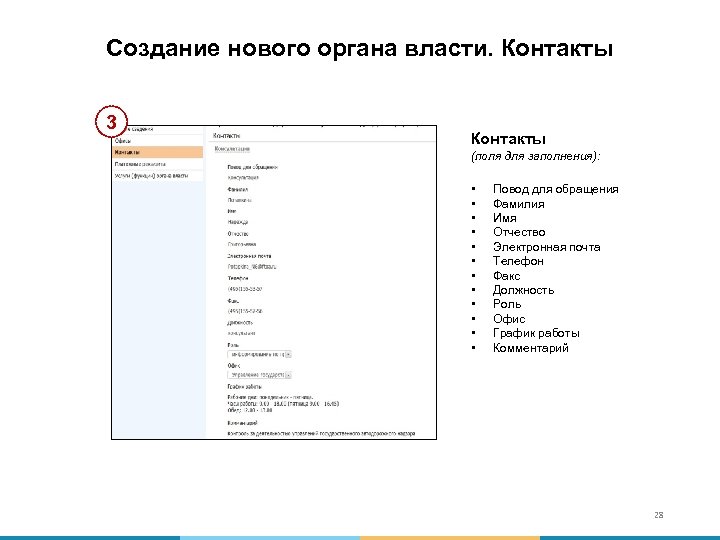 Создание нового органа власти. Контакты 3 Контакты (поля для заполнения): • • • Повод для обращения Фамилия Имя Отчество Электронная почта Телефон Факс Должность Роль Офис График работы Комментарий 28
Создание нового органа власти. Контакты 3 Контакты (поля для заполнения): • • • Повод для обращения Фамилия Имя Отчество Электронная почта Телефон Факс Должность Роль Офис График работы Комментарий 28
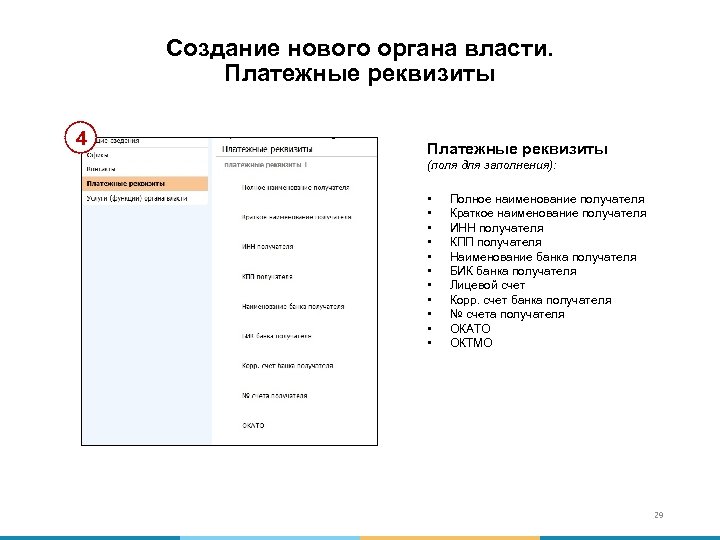 Создание нового органа власти. Платежные реквизиты 4 Платежные реквизиты (поля для заполнения): • • • Полное наименование получателя Краткое наименование получателя ИНН получателя КПП получателя Наименование банка получателя БИК банка получателя Лицевой счет Корр. счет банка получателя № счета получателя ОКАТО ОКТМО 29
Создание нового органа власти. Платежные реквизиты 4 Платежные реквизиты (поля для заполнения): • • • Полное наименование получателя Краткое наименование получателя ИНН получателя КПП получателя Наименование банка получателя БИК банка получателя Лицевой счет Корр. счет банка получателя № счета получателя ОКАТО ОКТМО 29
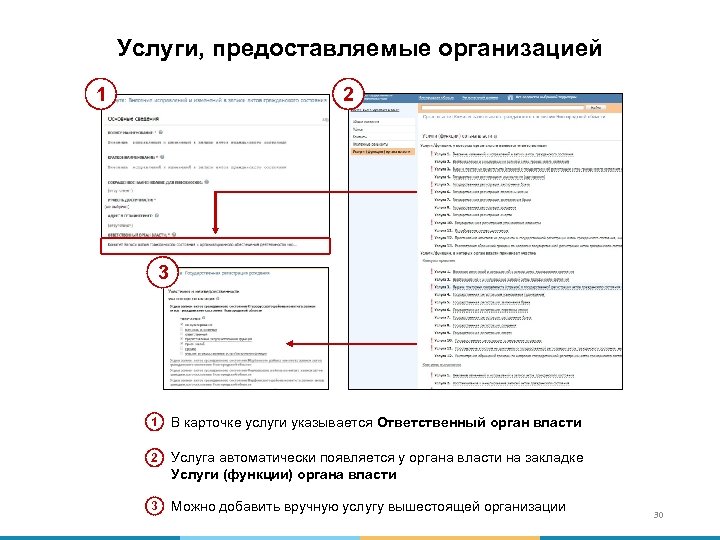 Услуги, предоставляемые организацией 1 2 3 1 В карточке услуги указывается Ответственный орган власти 2 Услуга автоматически появляется у органа власти на закладке Услуги (функции) органа власти 3 Можно добавить вручную услугу вышестоящей организации 30
Услуги, предоставляемые организацией 1 2 3 1 В карточке услуги указывается Ответственный орган власти 2 Услуга автоматически появляется у органа власти на закладке Услуги (функции) органа власти 3 Можно добавить вручную услугу вышестоящей организации 30
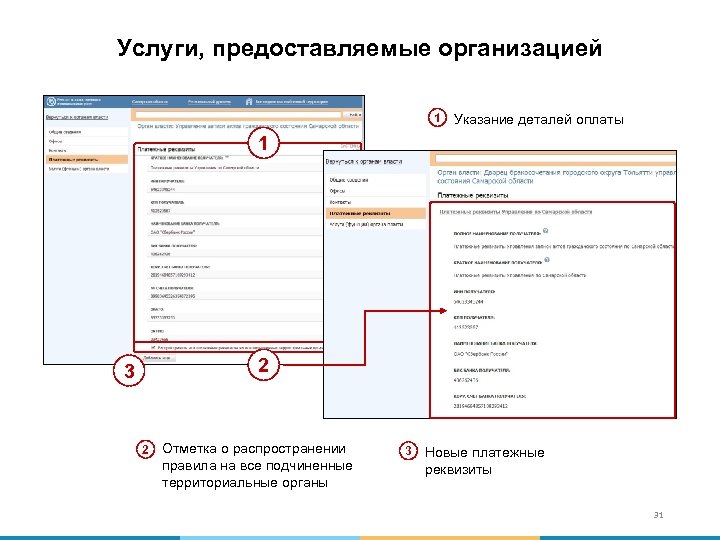 Услуги, предоставляемые организацией 1 Указание деталей оплаты 1 2 3 2 Отметка о распространении правила на все подчиненные территориальные органы 3 Новые платежные реквизиты 31
Услуги, предоставляемые организацией 1 Указание деталей оплаты 1 2 3 2 Отметка о распространении правила на все подчиненные территориальные органы 3 Новые платежные реквизиты 31
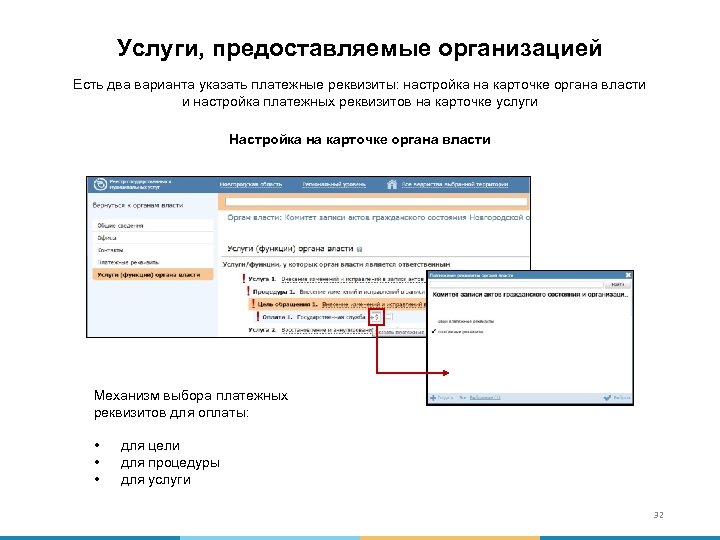 Услуги, предоставляемые организацией Есть два варианта указать платежные реквизиты: настройка на карточке органа власти и настройка платежных реквизитов на карточке услуги Настройка на карточке органа власти Механизм выбора платежных реквизитов для оплаты: • • • для цели для процедуры для услуги 32
Услуги, предоставляемые организацией Есть два варианта указать платежные реквизиты: настройка на карточке органа власти и настройка платежных реквизитов на карточке услуги Настройка на карточке органа власти Механизм выбора платежных реквизитов для оплаты: • • • для цели для процедуры для услуги 32
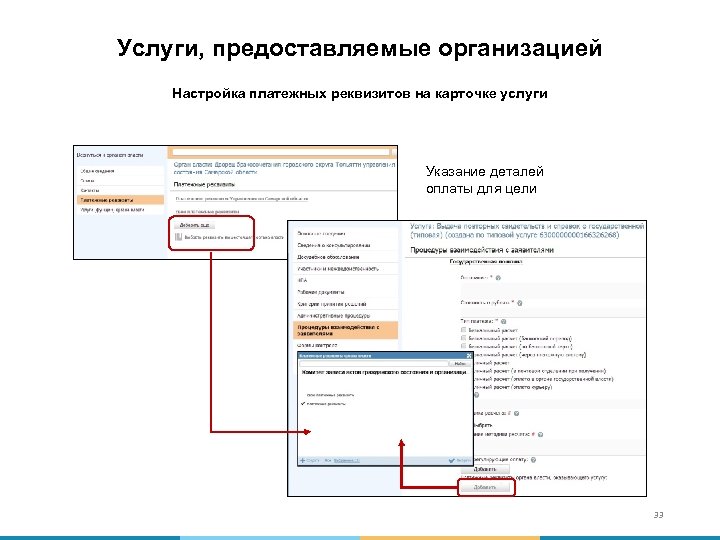 Услуги, предоставляемые организацией Настройка платежных реквизитов на карточке услуги Указание деталей оплаты для цели 33
Услуги, предоставляемые организацией Настройка платежных реквизитов на карточке услуги Указание деталей оплаты для цели 33
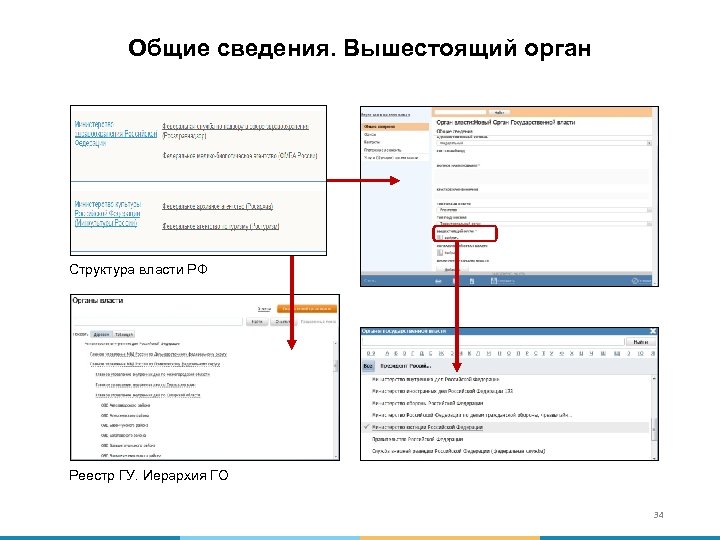 Общие сведения. Вышестоящий орган Структура власти РФ Реестр ГУ. Иерархия ГО 34
Общие сведения. Вышестоящий орган Структура власти РФ Реестр ГУ. Иерархия ГО 34
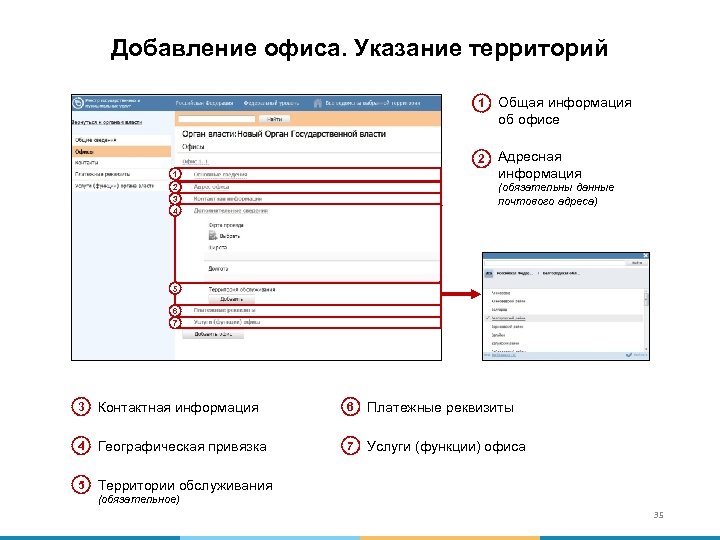 Добавление офиса. Указание территорий 1 2 1 Общая информация об офисе Адресная информация (обязательны данные почтового адреса) 2 3 4 5 6 7 3 Контактная информация 6 Платежные реквизиты 4 Географическая привязка 7 Услуги (функции) офиса 5 Территории обслуживания (обязательное) 35
Добавление офиса. Указание территорий 1 2 1 Общая информация об офисе Адресная информация (обязательны данные почтового адреса) 2 3 4 5 6 7 3 Контактная информация 6 Платежные реквизиты 4 Географическая привязка 7 Услуги (функции) офиса 5 Территории обслуживания (обязательное) 35
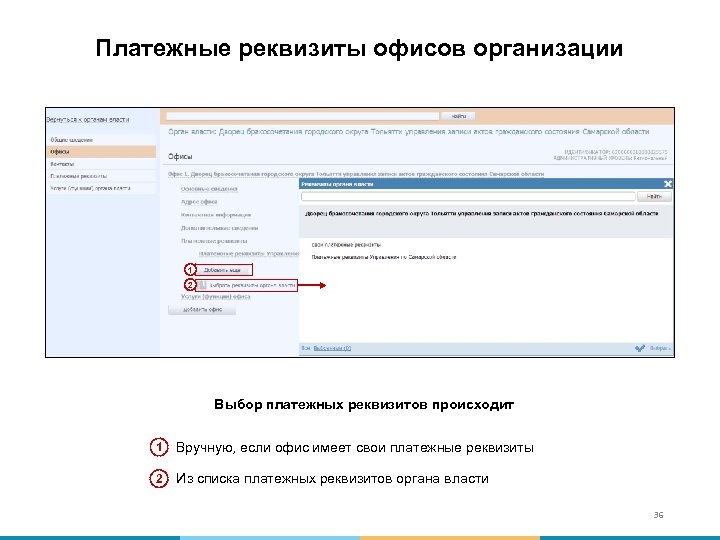 Платежные реквизиты офисов организации 1 2 Выбор платежных реквизитов происходит 1 Вручную, если офис имеет свои платежные реквизиты 2 Из списка платежных реквизитов органа власти 36
Платежные реквизиты офисов организации 1 2 Выбор платежных реквизитов происходит 1 Вручную, если офис имеет свои платежные реквизиты 2 Из списка платежных реквизитов органа власти 36
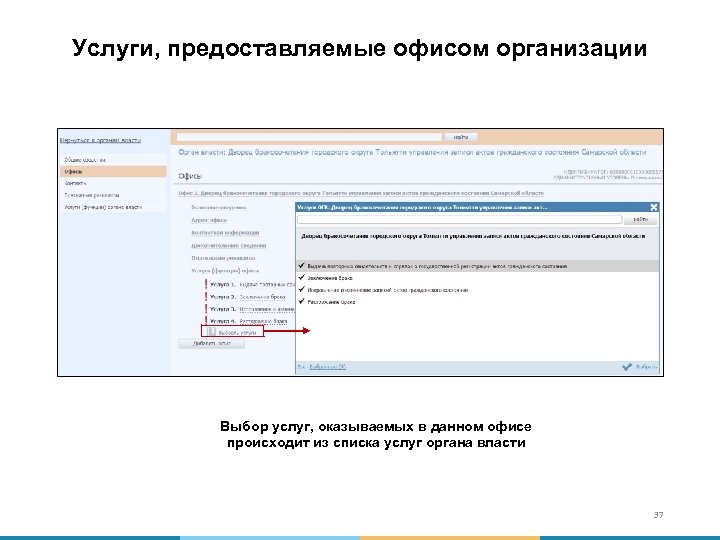 Услуги, предоставляемые офисом организации Выбор услуг, оказываемых в данном офисе происходит из списка услуг органа власти 37
Услуги, предоставляемые офисом организации Выбор услуг, оказываемых в данном офисе происходит из списка услуг органа власти 37
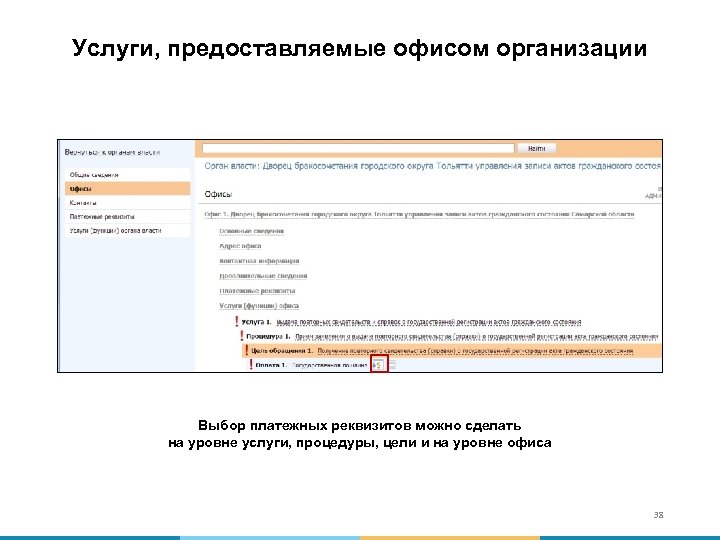 Услуги, предоставляемые офисом организации Выбор платежных реквизитов можно сделать на уровне услуги, процедуры, цели и на уровне офиса 38
Услуги, предоставляемые офисом организации Выбор платежных реквизитов можно сделать на уровне услуги, процедуры, цели и на уровне офиса 38
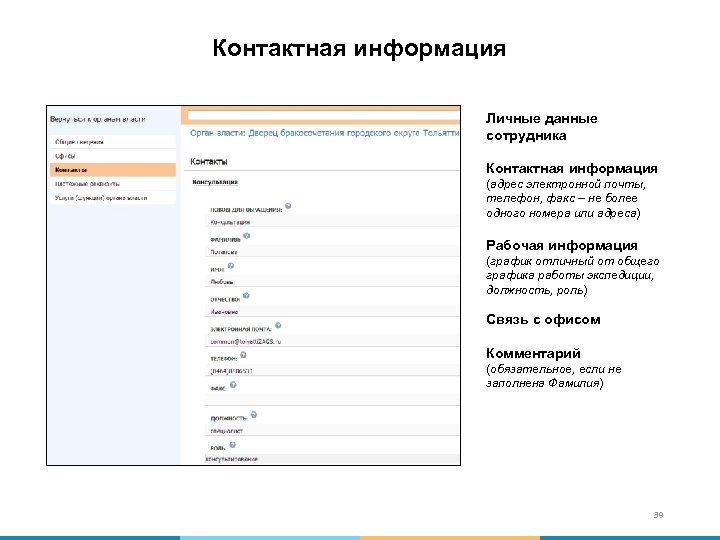 Контактная информация Личные данные сотрудника Контактная информация (адрес электронной почты, телефон, факс – не более одного номера или адреса) Рабочая информация (график отличный от общего графика работы экспедиции, должность, роль) Связь с офисом Комментарий (обязательное, если не заполнена Фамилия) 39
Контактная информация Личные данные сотрудника Контактная информация (адрес электронной почты, телефон, факс – не более одного номера или адреса) Рабочая информация (график отличный от общего графика работы экспедиции, должность, роль) Связь с офисом Комментарий (обязательное, если не заполнена Фамилия) 39
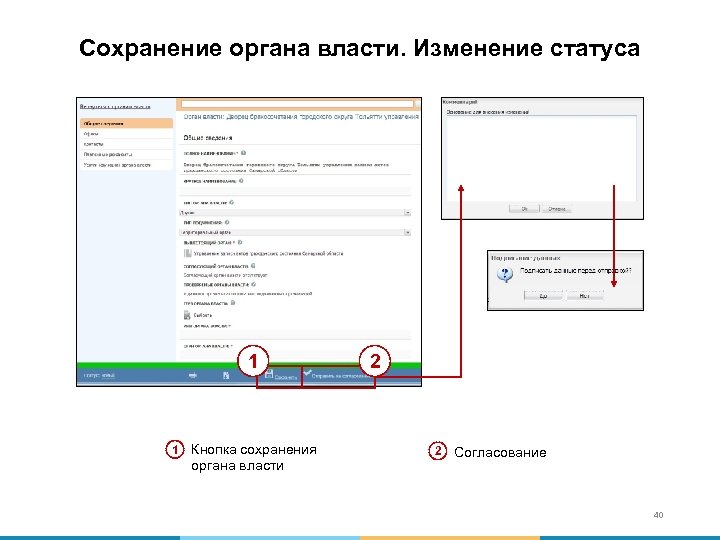 Сохранение органа власти. Изменение статуса 1 1 Кнопка сохранения органа власти 2 2 Согласование 40
Сохранение органа власти. Изменение статуса 1 1 Кнопка сохранения органа власти 2 2 Согласование 40
 Ввод основной информации о государственной услуге 41
Ввод основной информации о государственной услуге 41
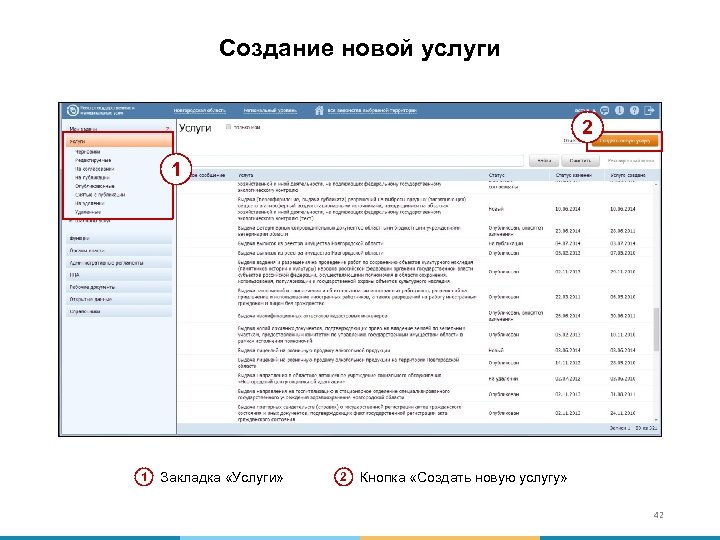 Создание новой услуги 2 1 1 Закладка «Услуги» 2 Кнопка «Создать новую услугу» 42
Создание новой услуги 2 1 1 Закладка «Услуги» 2 Кнопка «Создать новую услугу» 42
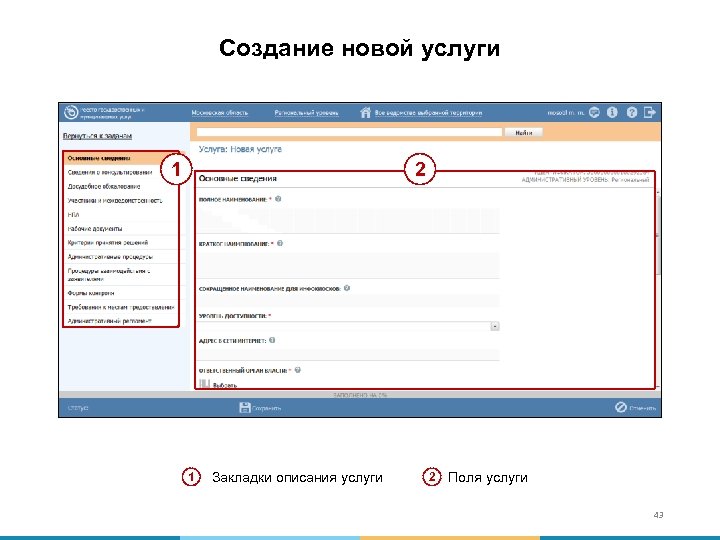 Создание новой услуги 2 1 1 Закладки описания услуги 2 Поля услуги 43
Создание новой услуги 2 1 1 Закладки описания услуги 2 Поля услуги 43
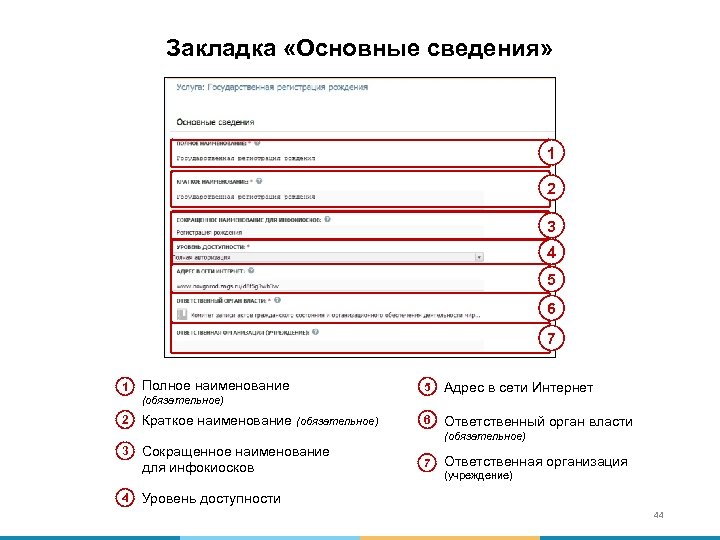 Закладка «Основные сведения» 1 2 3 4 5 6 7 1 Полное наименование 5 Адрес в сети Интернет 6 Ответственный орган власти (обязательное) 2 Краткое наименование (обязательное) 3 4 Сокращенное наименование для инфокиосков 7 Ответственная организация (учреждение) Уровень доступности 44
Закладка «Основные сведения» 1 2 3 4 5 6 7 1 Полное наименование 5 Адрес в сети Интернет 6 Ответственный орган власти (обязательное) 2 Краткое наименование (обязательное) 3 4 Сокращенное наименование для инфокиосков 7 Ответственная организация (учреждение) Уровень доступности 44
 Закладка «Основные сведения» 1 Классификатор услуг / функций (обязательное) 1 2 Раздел каталога услуг / функций (ЕПГУ) (обязательное) 2 3 Категория услуги 3 4 Текущий этап оказания услуги в электронной форме 4 5 Целевой этап оказания услуги в электронной форме 6 (обязательное) 5 6 Количество взаимодействий заявителя с должностными лицами 7 Ключевые слова 7 7 Административный регламент 8 45
Закладка «Основные сведения» 1 Классификатор услуг / функций (обязательное) 1 2 Раздел каталога услуг / функций (ЕПГУ) (обязательное) 2 3 Категория услуги 3 4 Текущий этап оказания услуги в электронной форме 4 5 Целевой этап оказания услуги в электронной форме 6 (обязательное) 5 6 Количество взаимодействий заявителя с должностными лицами 7 Ключевые слова 7 7 Административный регламент 8 45
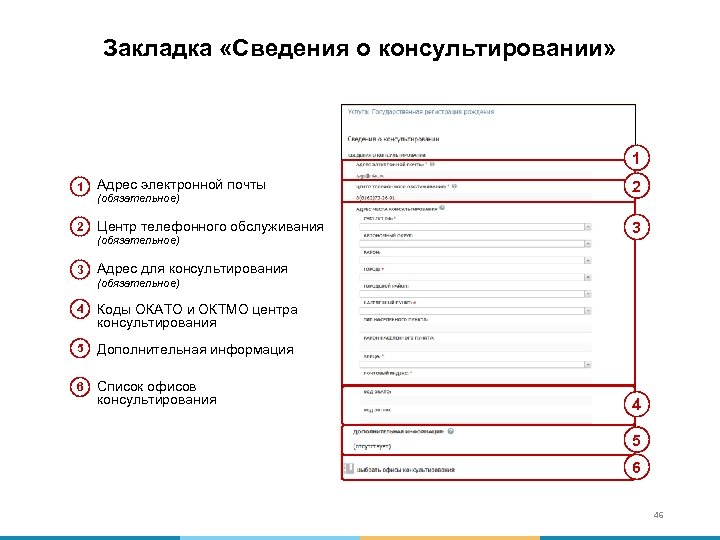 Закладка «Сведения о консультировании» 1 1 Адрес электронной почты 2 Центр телефонного обслуживания (обязательное) 3 2 3 Адрес для консультирования (обязательное) 4 Коды ОКАТО и ОКТМО центра консультирования 5 Дополнительная информация 6 Список офисов консультирования 4 5 6 46
Закладка «Сведения о консультировании» 1 1 Адрес электронной почты 2 Центр телефонного обслуживания (обязательное) 3 2 3 Адрес для консультирования (обязательное) 4 Коды ОКАТО и ОКТМО центра консультирования 5 Дополнительная информация 6 Список офисов консультирования 4 5 6 46
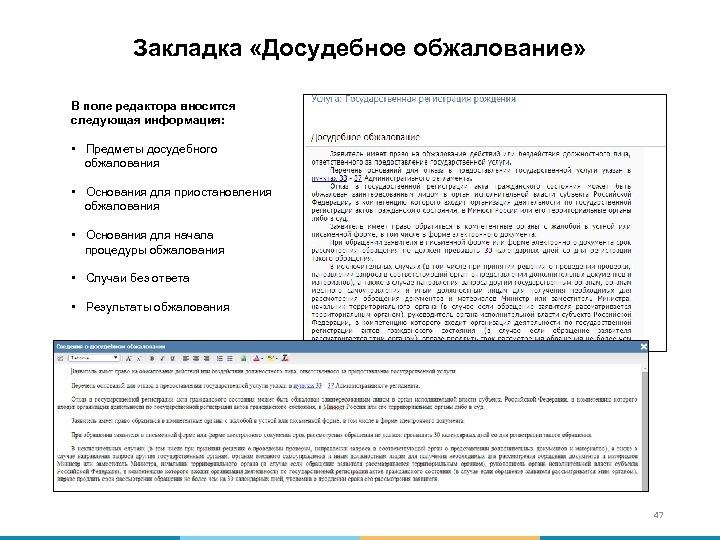 Закладка «Досудебное обжалование» В поле редактора вносится следующая информация: • Предметы досудебного обжалования • Основания для приостановления обжалования • Основания для начала процедуры обжалования • Случаи без ответа • Результаты обжалования 47
Закладка «Досудебное обжалование» В поле редактора вносится следующая информация: • Предметы досудебного обжалования • Основания для приостановления обжалования • Основания для начала процедуры обжалования • Случаи без ответа • Результаты обжалования 47
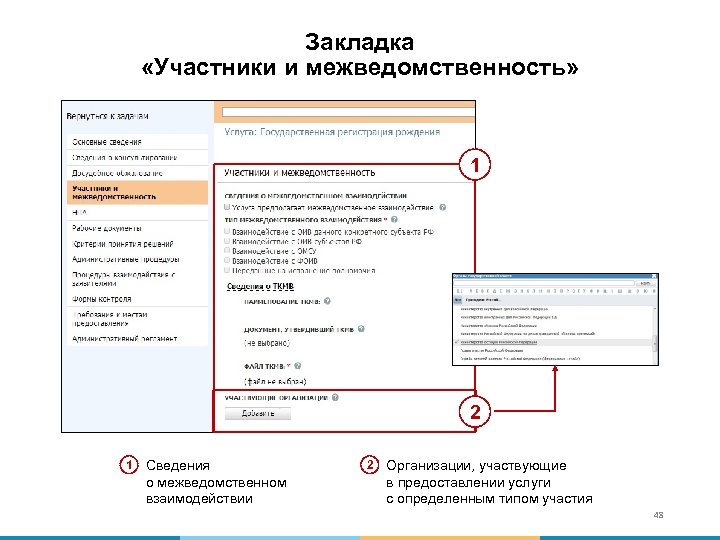 Закладка «Участники и межведомственность» 1 2 1 Сведения о межведомственном взаимодействии 2 Организации, участвующие в предоставлении услуги с определенным типом участия 48
Закладка «Участники и межведомственность» 1 2 1 Сведения о межведомственном взаимодействии 2 Организации, участвующие в предоставлении услуги с определенным типом участия 48
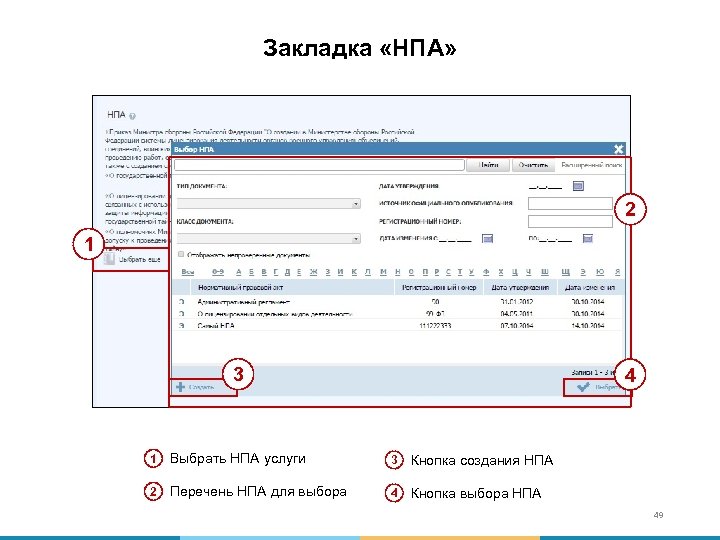 Закладка «НПА» 2 1 3 4 1 Выбрать НПА услуги 3 Кнопка создания НПА 2 Перечень НПА для выбора 4 Кнопка выбора НПА 49
Закладка «НПА» 2 1 3 4 1 Выбрать НПА услуги 3 Кнопка создания НПА 2 Перечень НПА для выбора 4 Кнопка выбора НПА 49
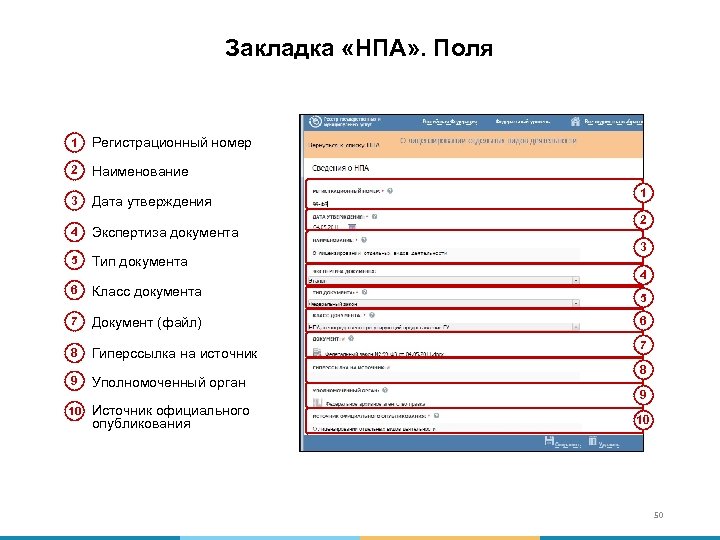 Закладка «НПА» . Поля 1 Регистрационный номер 2 Наименование 3 Дата утверждения 4 Экспертиза документа 5 Тип документа 1 2 3 4 6 Класс документа 5 7 Документ (файл) 6 8 Гиперссылка на источник 9 Уполномоченный орган 10 Источник официального опубликования 7 8 9 10 50
Закладка «НПА» . Поля 1 Регистрационный номер 2 Наименование 3 Дата утверждения 4 Экспертиза документа 5 Тип документа 1 2 3 4 6 Класс документа 5 7 Документ (файл) 6 8 Гиперссылка на источник 9 Уполномоченный орган 10 Источник официального опубликования 7 8 9 10 50
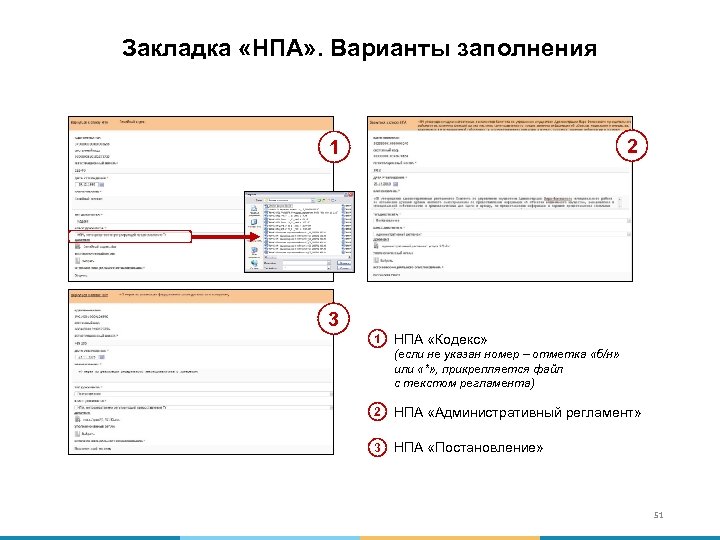 Закладка «НПА» . Варианты заполнения 2 1 3 1 НПА «Кодекс» (если не указан номер – отметка «б/н» или «*» , прикрепляется файл с текстом регламента) 2 НПА «Административный регламент» 3 НПА «Постановление» 51
Закладка «НПА» . Варианты заполнения 2 1 3 1 НПА «Кодекс» (если не указан номер – отметка «б/н» или «*» , прикрепляется файл с текстом регламента) 2 НПА «Административный регламент» 3 НПА «Постановление» 51
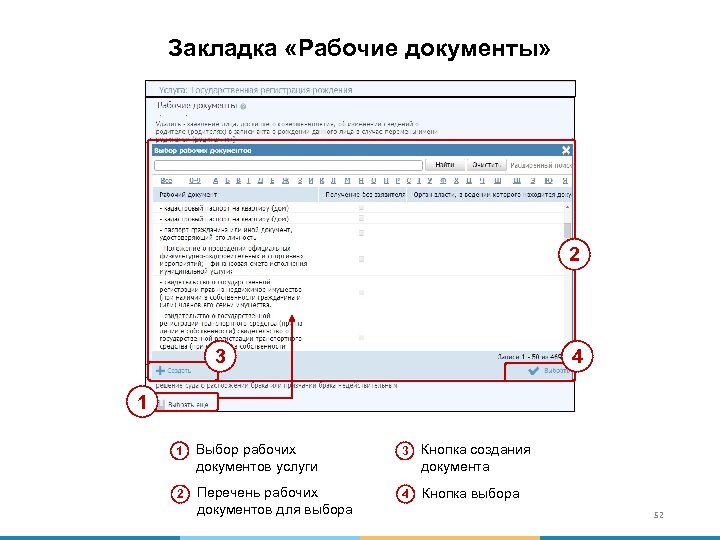 Закладка «Рабочие документы» 2 3 4 1 1 Выбор рабочих документов услуги 3 Кнопка создания документа 2 Перечень рабочих документов для выбора 4 Кнопка выбора 52
Закладка «Рабочие документы» 2 3 4 1 1 Выбор рабочих документов услуги 3 Кнопка создания документа 2 Перечень рабочих документов для выбора 4 Кнопка выбора 52
 Закладка «Рабочие документы» . Поля 1 Наименование (обязательное) 2 Рабочее название (обязательное) 3 Тип документа 5 Получение без участия заявителя 6 Файлы – пример и шаблон документа 7 Способы получения 2 Адрес в сети Интернет 4 1 (обязательное) 8 9 3 4 5 6 7 8 Орган власти, в ведении которого находится документ Услуга, в рамках которой может быть получен документ 9 10 10 Комментарий 53
Закладка «Рабочие документы» . Поля 1 Наименование (обязательное) 2 Рабочее название (обязательное) 3 Тип документа 5 Получение без участия заявителя 6 Файлы – пример и шаблон документа 7 Способы получения 2 Адрес в сети Интернет 4 1 (обязательное) 8 9 3 4 5 6 7 8 Орган власти, в ведении которого находится документ Услуга, в рамках которой может быть получен документ 9 10 10 Комментарий 53
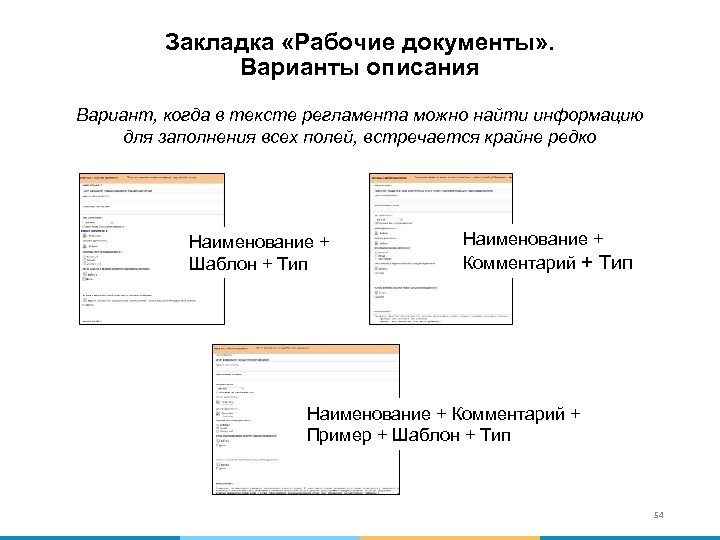 Закладка «Рабочие документы» . Варианты описания Вариант, когда в тексте регламента можно найти информацию для заполнения всех полей, встречается крайне редко Наименование + Шаблон + Тип Наименование + Комментарий + Пример + Шаблон + Тип 54
Закладка «Рабочие документы» . Варианты описания Вариант, когда в тексте регламента можно найти информацию для заполнения всех полей, встречается крайне редко Наименование + Шаблон + Тип Наименование + Комментарий + Пример + Шаблон + Тип 54
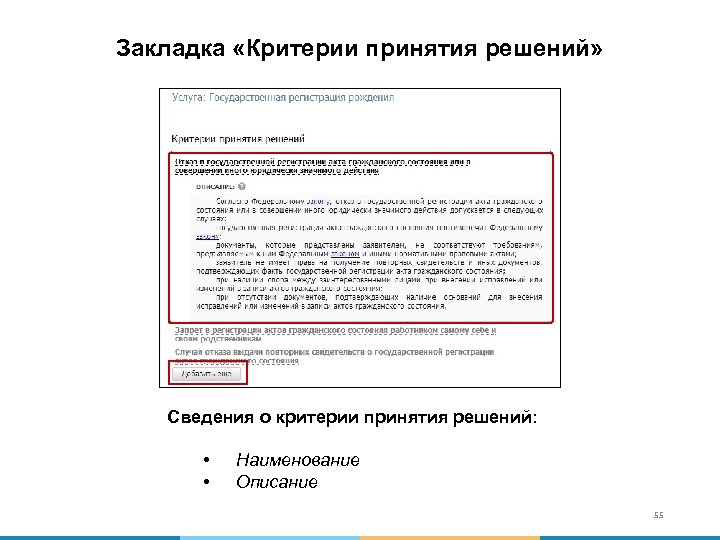 Закладка «Критерии принятия решений» Сведения о критерии принятия решений: • • Наименование Описание 55
Закладка «Критерии принятия решений» Сведения о критерии принятия решений: • • Наименование Описание 55
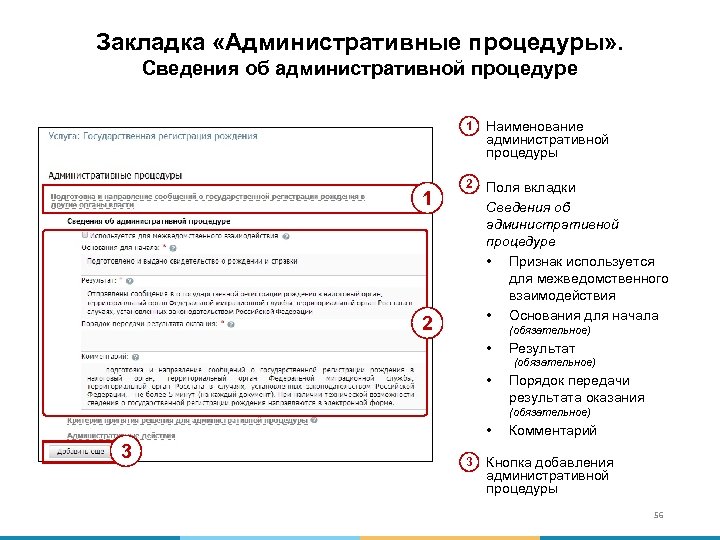 Закладка «Административные процедуры» . Сведения об административной процедуре 1 1 Наименование административной процедуры 2 Поля вкладки Сведения об административной процедуре • Признак используется для межведомственного взаимодействия • Основания для начала 2 (обязательное) • Результат • Порядок передачи результата оказания (обязательное) • 3 3 Комментарий Кнопка добавления административной процедуры 56
Закладка «Административные процедуры» . Сведения об административной процедуре 1 1 Наименование административной процедуры 2 Поля вкладки Сведения об административной процедуре • Признак используется для межведомственного взаимодействия • Основания для начала 2 (обязательное) • Результат • Порядок передачи результата оказания (обязательное) • 3 3 Комментарий Кнопка добавления административной процедуры 56
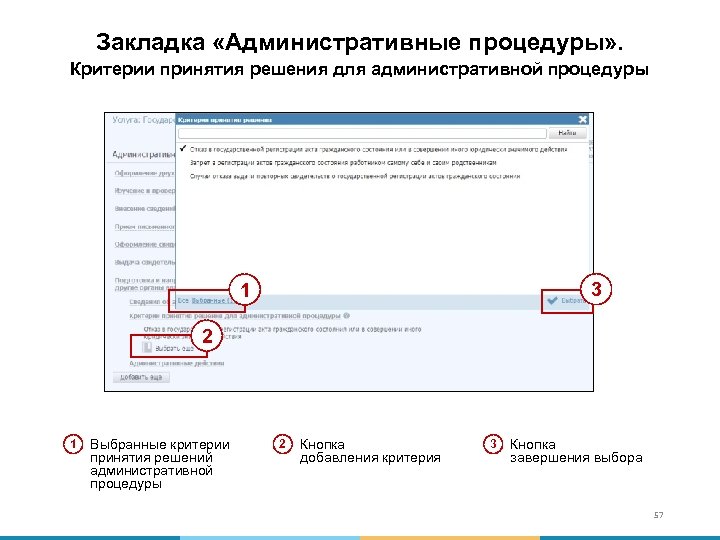 Закладка «Административные процедуры» . Критерии принятия решения для административной процедуры 3 1 2 1 Выбранные критерии принятия решений административной процедуры 2 Кнопка добавления критерия 3 Кнопка завершения выбора 57
Закладка «Административные процедуры» . Критерии принятия решения для административной процедуры 3 1 2 1 Выбранные критерии принятия решений административной процедуры 2 Кнопка добавления критерия 3 Кнопка завершения выбора 57
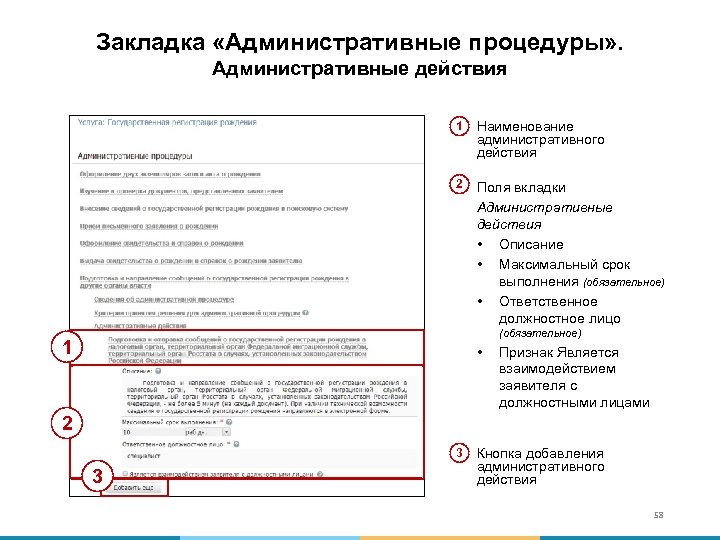 Закладка «Административные процедуры» . Административные действия 1 Наименование административного действия 2 Поля вкладки Административные действия • Описание • Максимальный срок выполнения (обязательное) • Ответственное должностное лицо (обязательное) 1 • Признак Является взаимодействием заявителя с должностными лицами 2 3 3 Кнопка добавления административного действия 58
Закладка «Административные процедуры» . Административные действия 1 Наименование административного действия 2 Поля вкладки Административные действия • Описание • Максимальный срок выполнения (обязательное) • Ответственное должностное лицо (обязательное) 1 • Признак Является взаимодействием заявителя с должностными лицами 2 3 3 Кнопка добавления административного действия 58
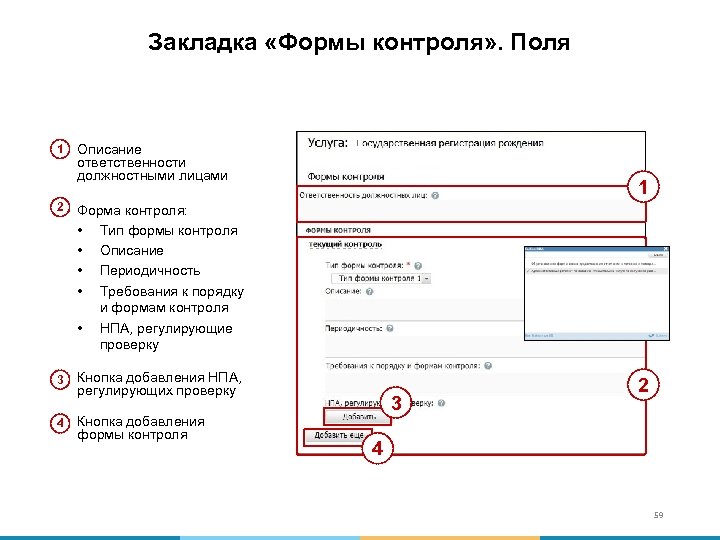 Закладка «Формы контроля» . Поля 1 Описание ответственности должностными лицами 2 Форма контроля: • Тип формы контроля • Описание • Периодичность • Требования к порядку и формам контроля • НПА, регулирующие проверку 3 1 Кнопка добавления НПА, регулирующих проверку 4 Кнопка добавления формы контроля 3 2 4 59
Закладка «Формы контроля» . Поля 1 Описание ответственности должностными лицами 2 Форма контроля: • Тип формы контроля • Описание • Периодичность • Требования к порядку и формам контроля • НПА, регулирующие проверку 3 1 Кнопка добавления НПА, регулирующих проверку 4 Кнопка добавления формы контроля 3 2 4 59
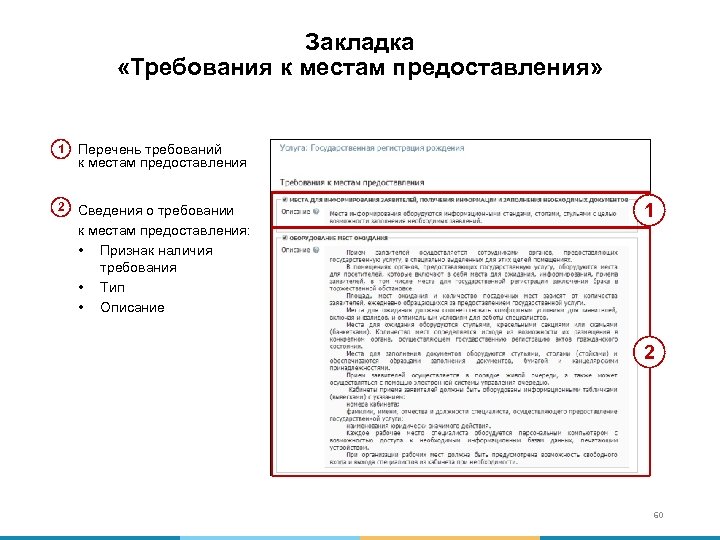 Закладка «Требования к местам предоставления» 1 Перечень требований к местам предоставления 2 Сведения о требовании к местам предоставления: • Признак наличия требования • Тип • Описание 1 2 60
Закладка «Требования к местам предоставления» 1 Перечень требований к местам предоставления 2 Сведения о требовании к местам предоставления: • Признак наличия требования • Тип • Описание 1 2 60
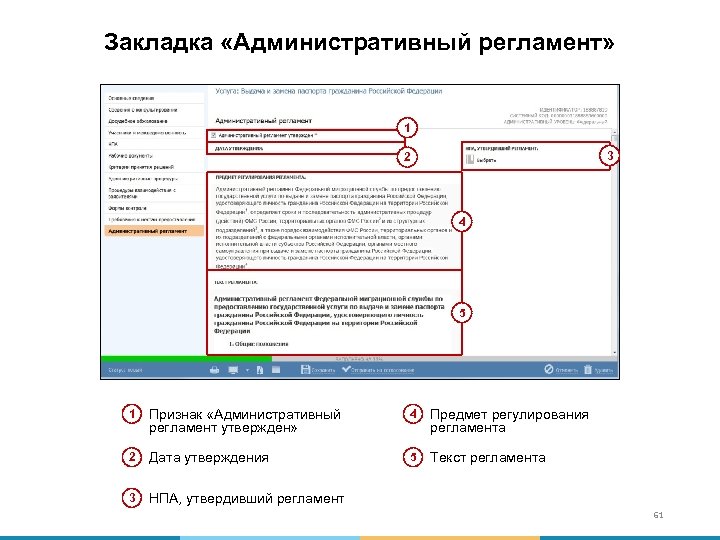 Закладка «Административный регламент» 1 3 2 4 5 1 Признак «Административный регламент утвержден» 4 Предмет регулирования регламента 2 Дата утверждения 5 Текст регламента 3 НПА, утвердивший регламент 61
Закладка «Административный регламент» 1 3 2 4 5 1 Признак «Административный регламент утвержден» 4 Предмет регулирования регламента 2 Дата утверждения 5 Текст регламента 3 НПА, утвердивший регламент 61
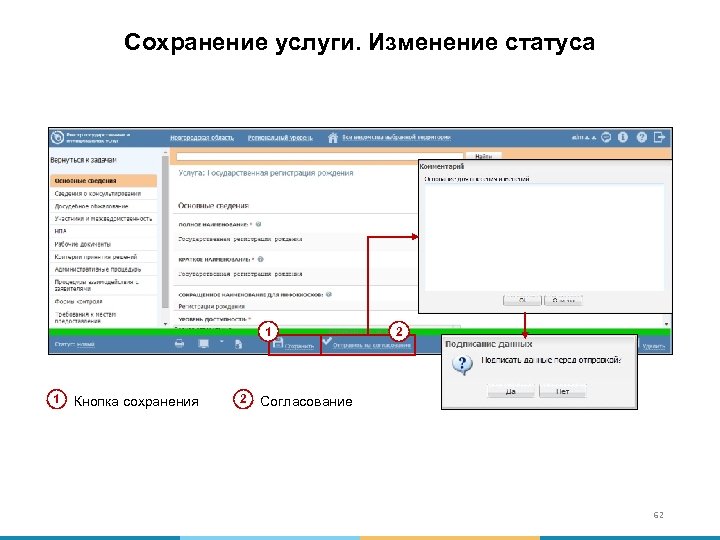 Сохранение услуги. Изменение статуса 1 1 Кнопка сохранения 2 2 Согласование 62
Сохранение услуги. Изменение статуса 1 1 Кнопка сохранения 2 2 Согласование 62
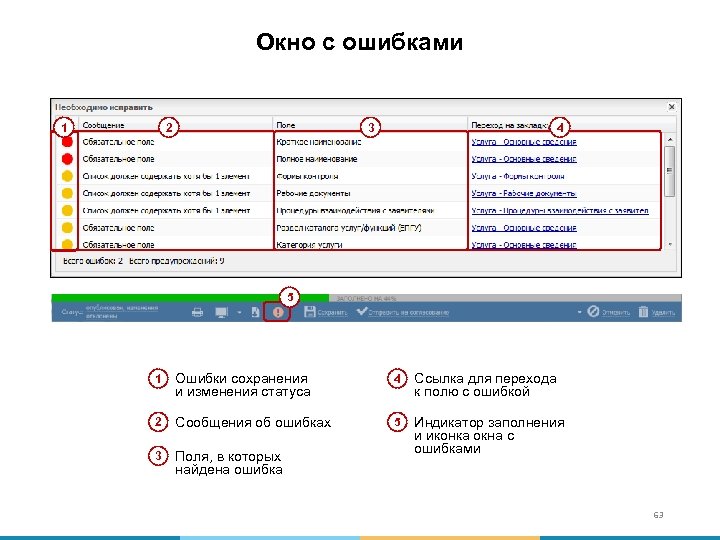 Окно с ошибками 1 2 3 4 5 1 Ошибки сохранения и изменения статуса 4 Ссылка для перехода к полю с ошибкой 2 Сообщения об ошибках 5 3 Поля, в которых найдена ошибка Индикатор заполнения и иконка окна с ошибками 63
Окно с ошибками 1 2 3 4 5 1 Ошибки сохранения и изменения статуса 4 Ссылка для перехода к полю с ошибкой 2 Сообщения об ошибках 5 3 Поля, в которых найдена ошибка Индикатор заполнения и иконка окна с ошибками 63
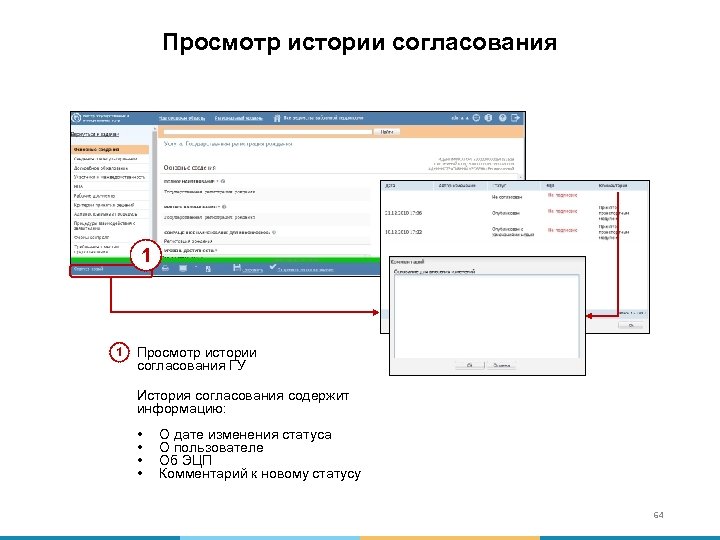 Просмотр истории согласования 1 1 Просмотр истории согласования ГУ История согласования содержит информацию: • • О дате изменения статуса О пользователе Об ЭЦП Комментарий к новому статусу 64
Просмотр истории согласования 1 1 Просмотр истории согласования ГУ История согласования содержит информацию: • • О дате изменения статуса О пользователе Об ЭЦП Комментарий к новому статусу 64
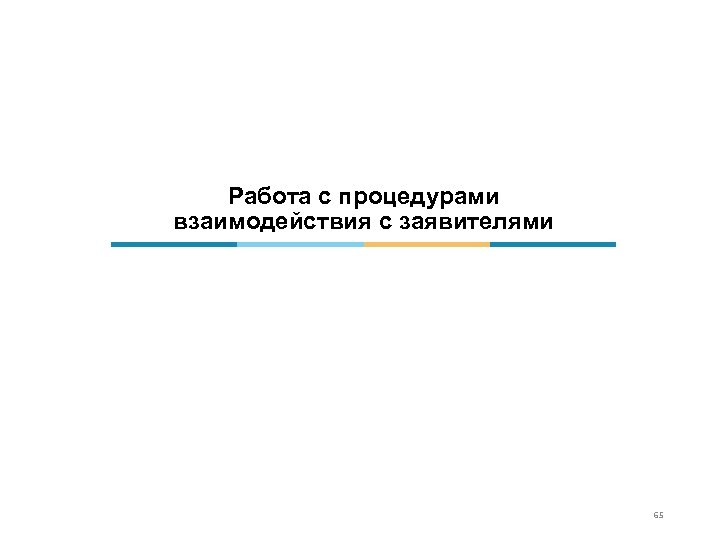 Работа с процедурами взаимодействия с заявителями 65
Работа с процедурами взаимодействия с заявителями 65
 Модель представления услуги 1 процедура несколько целей обращения 1 цель несколько сценариев завершения 1 сценарий несколько исходящих документов из общего перечня рабочих документов и несколько юридически значимых действий из общего перечня ЮЗД Входящие документы привязываются к цели обращения 66
Модель представления услуги 1 процедура несколько целей обращения 1 цель несколько сценариев завершения 1 сценарий несколько исходящих документов из общего перечня рабочих документов и несколько юридически значимых действий из общего перечня ЮЗД Входящие документы привязываются к цели обращения 66
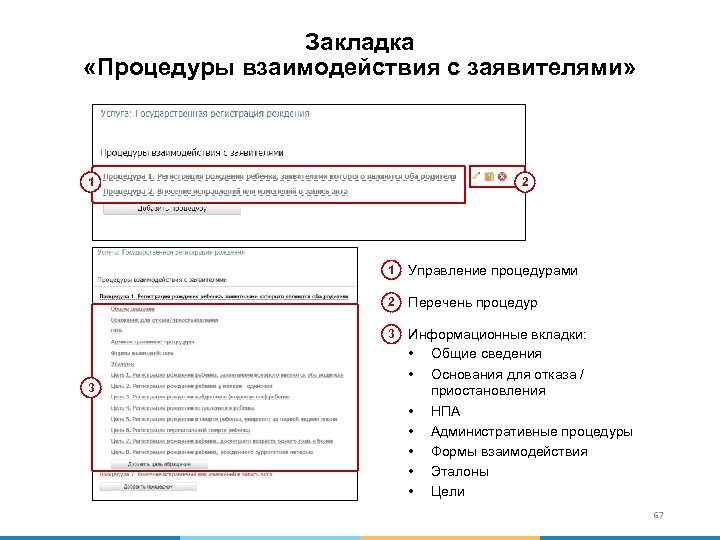 Закладка «Процедуры взаимодействия с заявителями» 2 1 1 2 Перечень процедур 3 3 Управление процедурами Информационные вкладки: • Общие сведения • Основания для отказа / приостановления • НПА • Административные процедуры • Формы взаимодействия • Эталоны • Цели 67
Закладка «Процедуры взаимодействия с заявителями» 2 1 1 2 Перечень процедур 3 3 Управление процедурами Информационные вкладки: • Общие сведения • Основания для отказа / приостановления • НПА • Административные процедуры • Формы взаимодействия • Эталоны • Цели 67
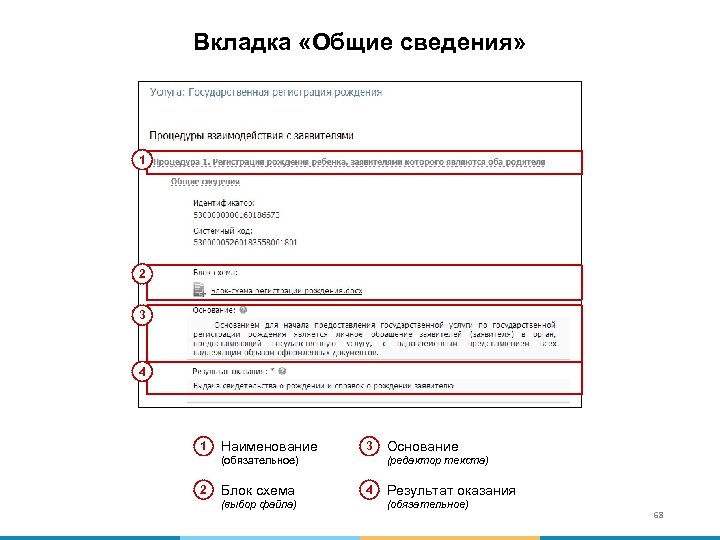 Вкладка «Общие сведения» 1 2 3 4 1 Наименование 3 (обязательное) 2 Блок схема (выбор файла) Основание (редактор текста) 4 Результат оказания (обязательное) 68
Вкладка «Общие сведения» 1 2 3 4 1 Наименование 3 (обязательное) 2 Блок схема (выбор файла) Основание (редактор текста) 4 Результат оказания (обязательное) 68
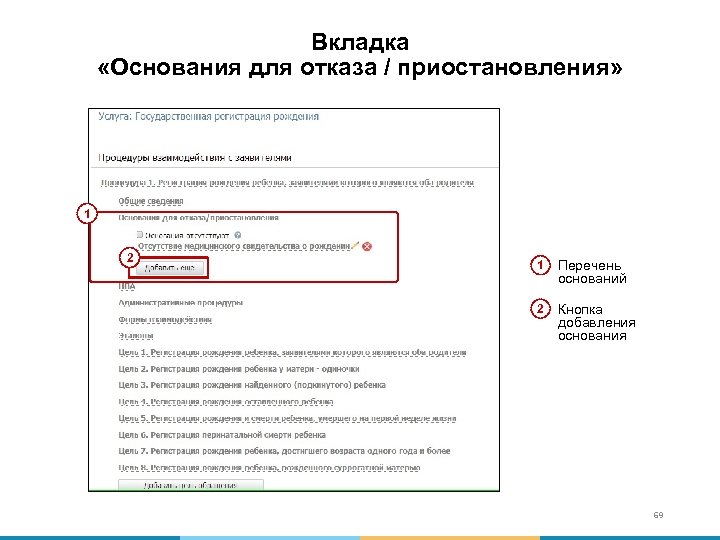 Вкладка «Основания для отказа / приостановления» 1 2 1 Перечень оснований 2 Кнопка добавления основания 69
Вкладка «Основания для отказа / приостановления» 1 2 1 Перечень оснований 2 Кнопка добавления основания 69
 Вкладка «Основания для отказа / приостановления» 1 Признак Основания отсутствуют 2 Основания для отказа: • • Тип действия – отказ Описание 1 2 3 Основания для приостановления: • • • Тип действия – приостановление Срок приостановления Описание 3 70
Вкладка «Основания для отказа / приостановления» 1 Признак Основания отсутствуют 2 Основания для отказа: • • Тип действия – отказ Описание 1 2 3 Основания для приостановления: • • • Тип действия – приостановление Срок приостановления Описание 3 70
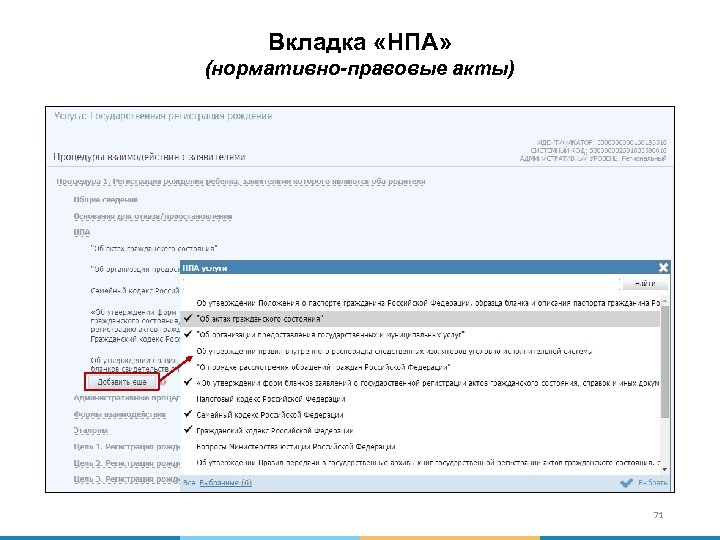 Вкладка «НПА» (нормативно-правовые акты) 71
Вкладка «НПА» (нормативно-правовые акты) 71
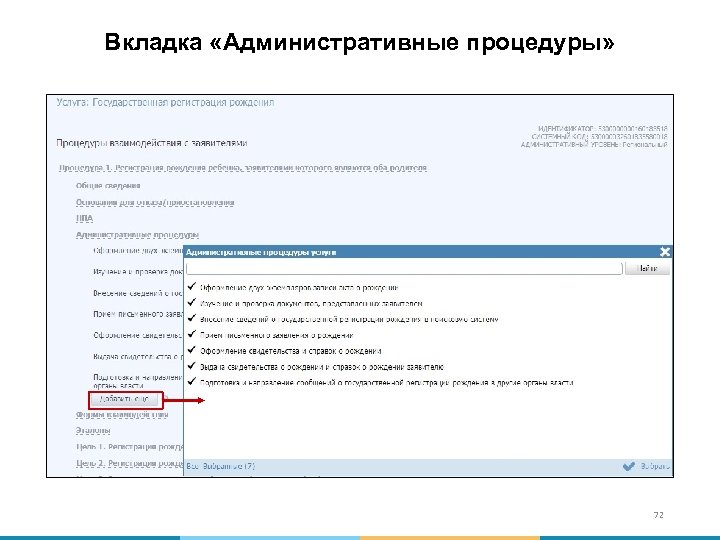 Вкладка «Административные процедуры» 72
Вкладка «Административные процедуры» 72
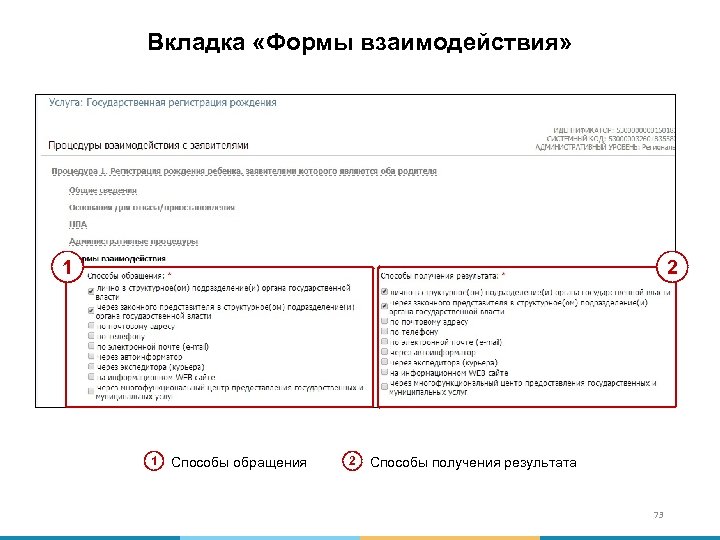 Вкладка «Формы взаимодействия» 1 2 1 Способы обращения 2 Способы получения результата 73
Вкладка «Формы взаимодействия» 1 2 1 Способы обращения 2 Способы получения результата 73
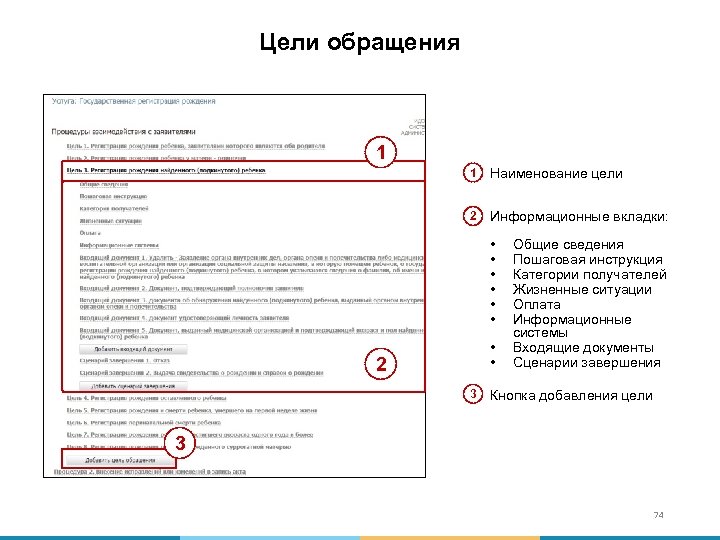 Цели обращения 1 1 Наименование цели 2 Информационные вкладки: • • 2 3 Общие сведения Пошаговая инструкция Категории получателей Жизненные ситуации Оплата Информационные системы Входящие документы Сценарии завершения Кнопка добавления цели 3 74
Цели обращения 1 1 Наименование цели 2 Информационные вкладки: • • 2 3 Общие сведения Пошаговая инструкция Категории получателей Жизненные ситуации Оплата Информационные системы Входящие документы Сценарии завершения Кнопка добавления цели 3 74
 Цели обращения. Общие сведения Поля вкладки Общие сведения: 1 Краткое наименование для ЕПГУ (обязательное) 2 Признак Используется для межведомственного взаимодействия 3 Признак Без участия заявителя 1 4 Адрес в сети Интернет 2 3 5 Описание 6 Срок предоставления 4 (обязательное) 5 7 Максимальный срок ожидания в очереди (обязательное) 8 Срок регистрации запроса 6 7 (обязательное) 8 9 9 Порядок регистрации запроса (обязательное) 75
Цели обращения. Общие сведения Поля вкладки Общие сведения: 1 Краткое наименование для ЕПГУ (обязательное) 2 Признак Используется для межведомственного взаимодействия 3 Признак Без участия заявителя 1 4 Адрес в сети Интернет 2 3 5 Описание 6 Срок предоставления 4 (обязательное) 5 7 Максимальный срок ожидания в очереди (обязательное) 8 Срок регистрации запроса 6 7 (обязательное) 8 9 9 Порядок регистрации запроса (обязательное) 75
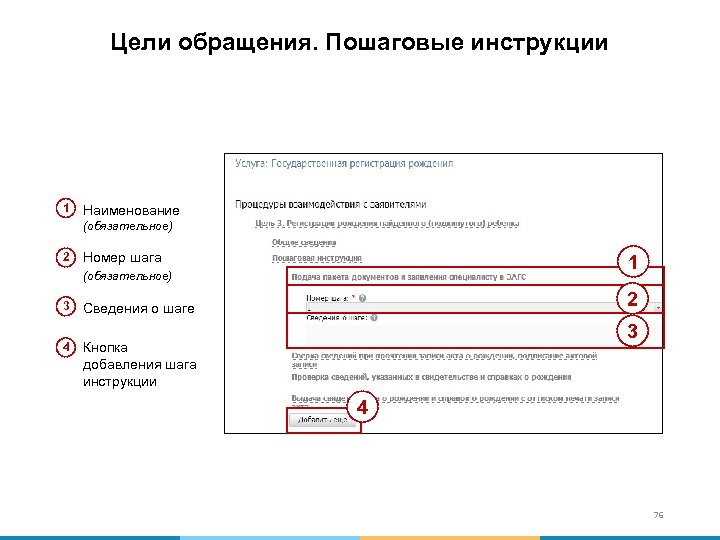 Цели обращения. Пошаговые инструкции 1 Наименование (обязательное) 2 Номер шага 1 (обязательное) 3 4 2 Сведения о шаге Кнопка добавления шага инструкции 3 4 76
Цели обращения. Пошаговые инструкции 1 Наименование (обязательное) 2 Номер шага 1 (обязательное) 3 4 2 Сведения о шаге Кнопка добавления шага инструкции 3 4 76
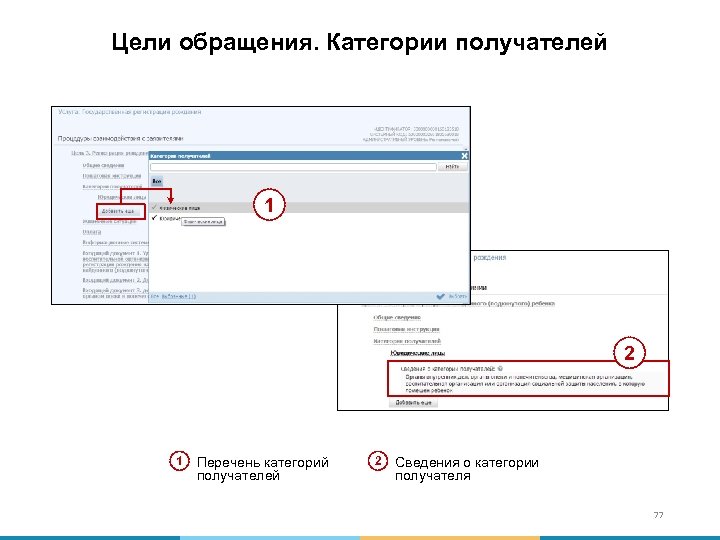 Цели обращения. Категории получателей 1 2 1 Перечень категорий получателей 2 Сведения о категории получателя 77
Цели обращения. Категории получателей 1 2 1 Перечень категорий получателей 2 Сведения о категории получателя 77
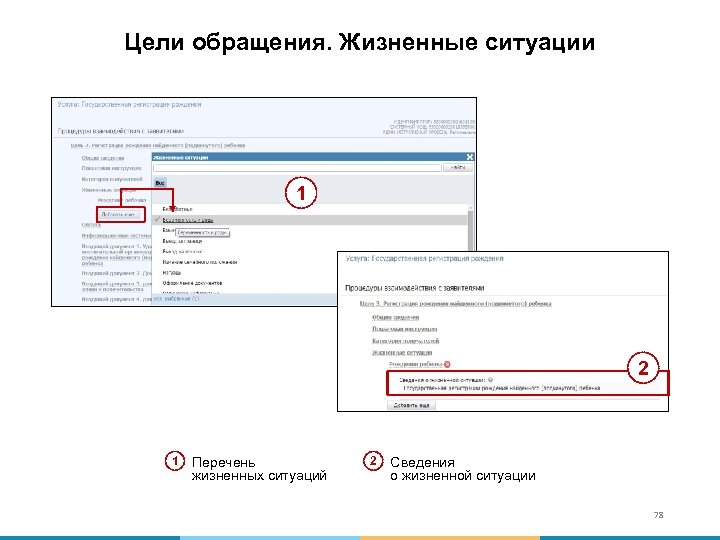 Цели обращения. Жизненные ситуации 1 2 1 Перечень жизненных ситуаций 2 Сведения о жизненной ситуации 78
Цели обращения. Жизненные ситуации 1 2 1 Перечень жизненных ситуаций 2 Сведения о жизненной ситуации 78
 Цели обращения. Оплата 1 Признак Предоставляется бесплатно 2 Наименование 3 Основание (обязательное) 1 2 (обязательное) 4 1 Стоимость и единица измерения валюты 4 (обязательное) 5 Тип платежа (обязательное) 6 КБК 7 Методика расчета 8 9 Описание методики расчета НПА, регулирующие оплату 10 Платежные реквизиты 5 6 7 8 9 10 органа власти 79
Цели обращения. Оплата 1 Признак Предоставляется бесплатно 2 Наименование 3 Основание (обязательное) 1 2 (обязательное) 4 1 Стоимость и единица измерения валюты 4 (обязательное) 5 Тип платежа (обязательное) 6 КБК 7 Методика расчета 8 9 Описание методики расчета НПА, регулирующие оплату 10 Платежные реквизиты 5 6 7 8 9 10 органа власти 79
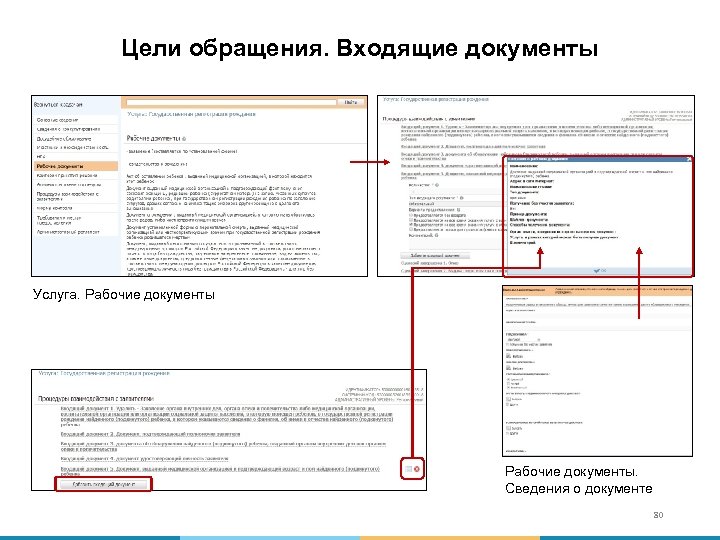 Цели обращения. Входящие документы Услуга. Рабочие документы. Сведения о документе 80
Цели обращения. Входящие документы Услуга. Рабочие документы. Сведения о документе 80
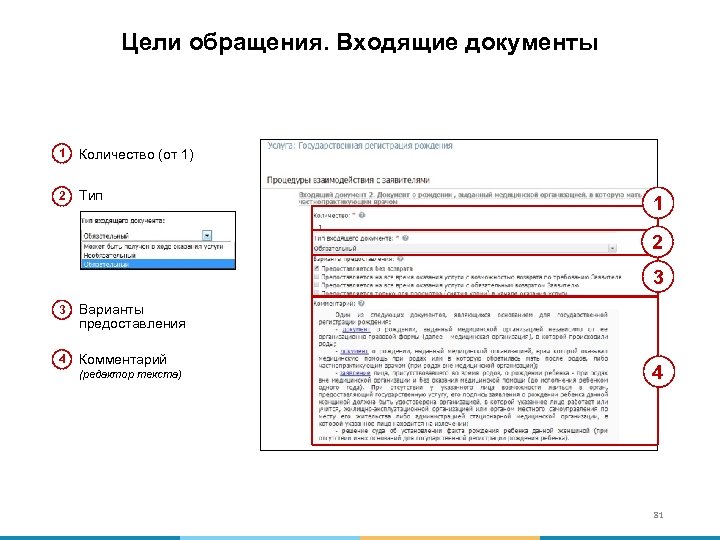 Цели обращения. Входящие документы 1 Количество (от 1) 2 Тип 1 2 3 3 Варианты предоставления 4 Комментарий (редактор текста) 4 81
Цели обращения. Входящие документы 1 Количество (от 1) 2 Тип 1 2 3 3 Варианты предоставления 4 Комментарий (редактор текста) 4 81
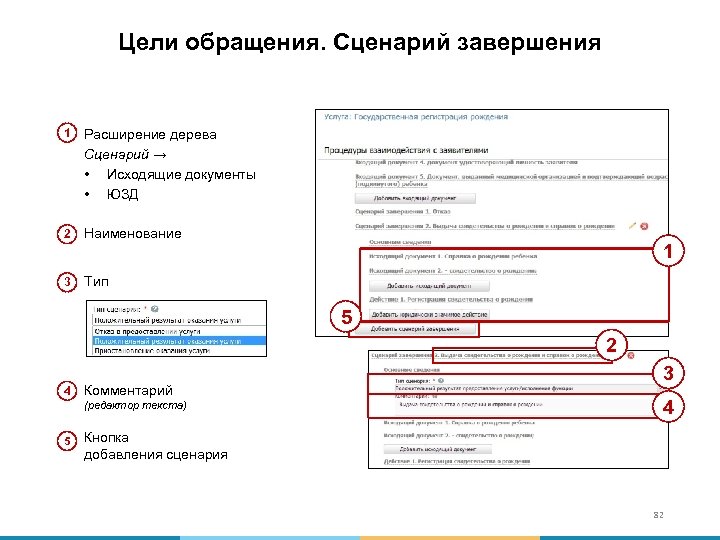 Цели обращения. Сценарий завершения 1 Расширение дерева Сценарий → • Исходящие документы • ЮЗД 2 Наименование 3 Тип 1 5 2 4 Комментарий (редактор текста) 5 3 4 Кнопка добавления сценария 82
Цели обращения. Сценарий завершения 1 Расширение дерева Сценарий → • Исходящие документы • ЮЗД 2 Наименование 3 Тип 1 5 2 4 Комментарий (редактор текста) 5 3 4 Кнопка добавления сценария 82
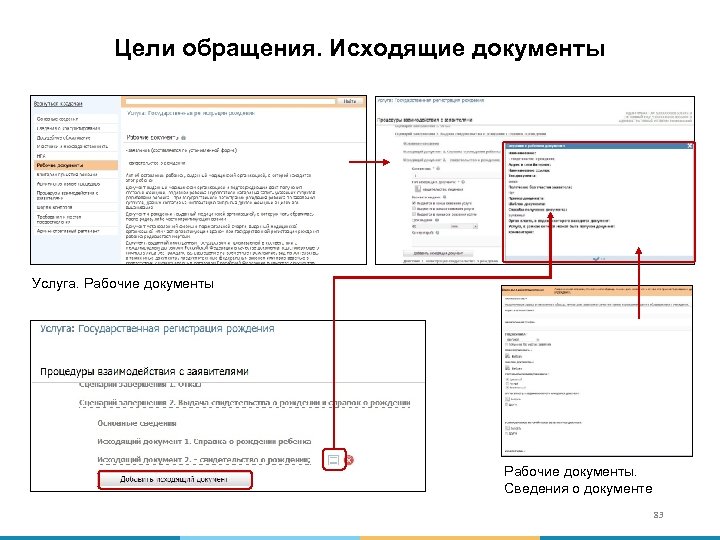 Цели обращения. Исходящие документы Услуга. Рабочие документы. Сведения о документе 83
Цели обращения. Исходящие документы Услуга. Рабочие документы. Сведения о документе 83
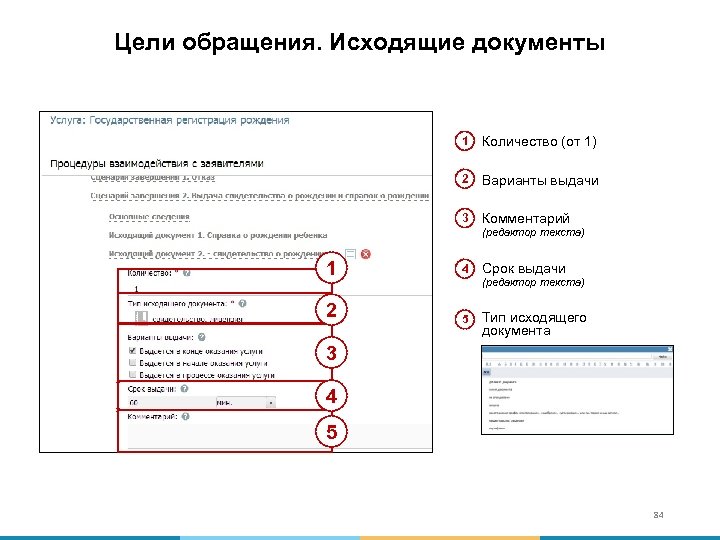 Цели обращения. Исходящие документы 1 Количество (от 1) 2 Варианты выдачи 3 Комментарий (редактор текста) 1 4 2 5 Срок выдачи (редактор текста) Тип исходящего документа 3 4 5 84
Цели обращения. Исходящие документы 1 Количество (от 1) 2 Варианты выдачи 3 Комментарий (редактор текста) 1 4 2 5 Срок выдачи (редактор текста) Тип исходящего документа 3 4 5 84
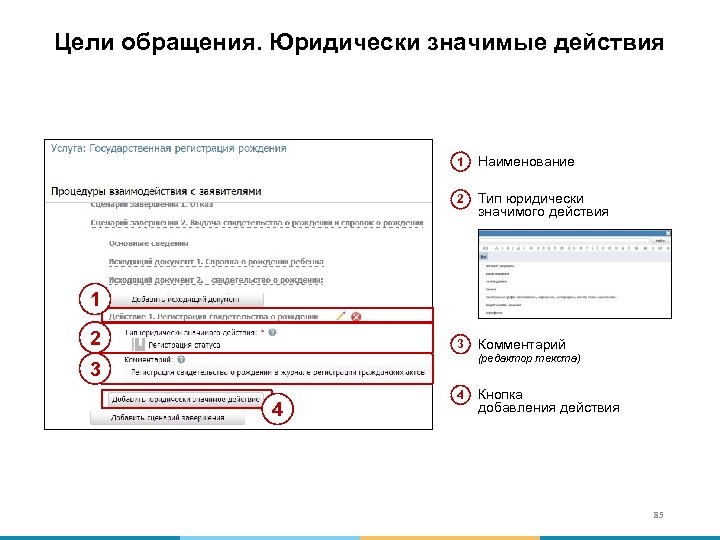 Цели обращения. Юридически значимые действия 1 Наименование 2 Тип юридически значимого действия 3 Комментарий 1 2 (редактор текста) 3 4 4 Кнопка добавления действия 85
Цели обращения. Юридически значимые действия 1 Наименование 2 Тип юридически значимого действия 3 Комментарий 1 2 (редактор текста) 3 4 4 Кнопка добавления действия 85
 Работа с шаблонами услуг 86
Работа с шаблонами услуг 86
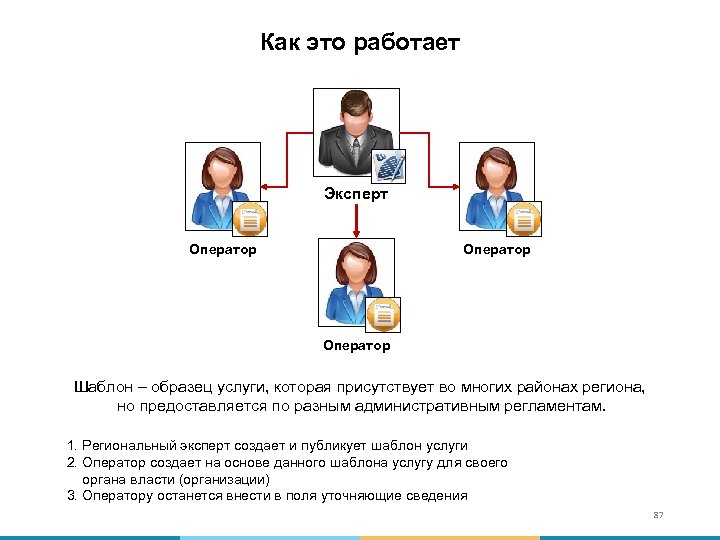 Как это работает Эксперт Оператор Шаблон – образец услуги, которая присутствует во многих районах региона, но предоставляется по разным административным регламентам. 1. Региональный эксперт создает и публикует шаблон услуги 2. Оператор создает на основе данного шаблона услугу для своего органа власти (организации) 3. Оператору останется внести в поля уточняющие сведения 87
Как это работает Эксперт Оператор Шаблон – образец услуги, которая присутствует во многих районах региона, но предоставляется по разным административным регламентам. 1. Региональный эксперт создает и публикует шаблон услуги 2. Оператор создает на основе данного шаблона услугу для своего органа власти (организации) 3. Оператору останется внести в поля уточняющие сведения 87
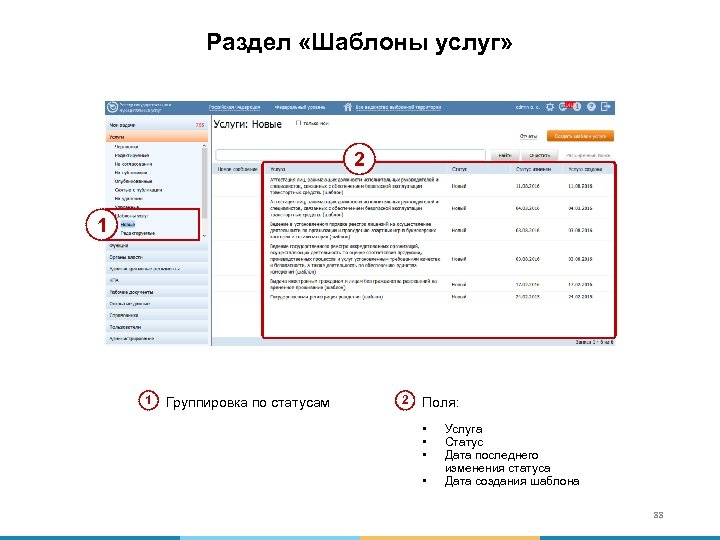 Раздел «Шаблоны услуг» 2 1 1 Группировка по статусам 2 Поля: • • Услуга Статус Дата последнего изменения статуса Дата создания шаблона 88
Раздел «Шаблоны услуг» 2 1 1 Группировка по статусам 2 Поля: • • Услуга Статус Дата последнего изменения статуса Дата создания шаблона 88
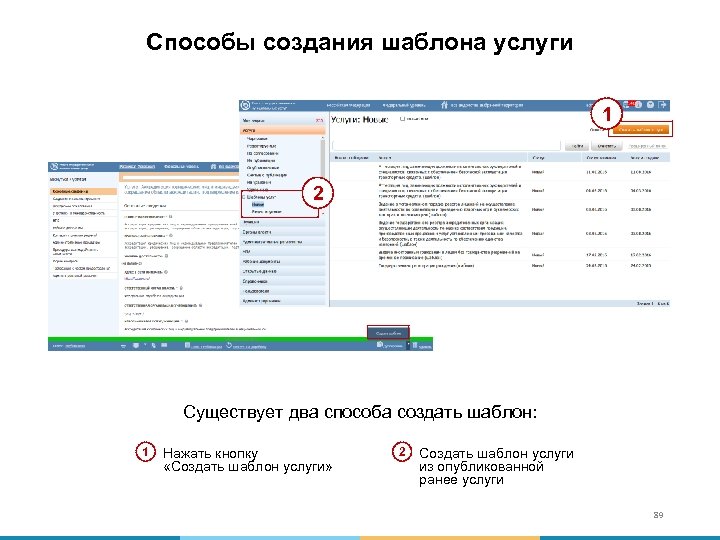 Способы создания шаблона услуги 1 2 Существует два способа создать шаблон: 1 Нажать кнопку «Создать шаблон услуги» 2 Создать шаблон услуги из опубликованной ранее услуги 89
Способы создания шаблона услуги 1 2 Существует два способа создать шаблон: 1 Нажать кнопку «Создать шаблон услуги» 2 Создать шаблон услуги из опубликованной ранее услуги 89
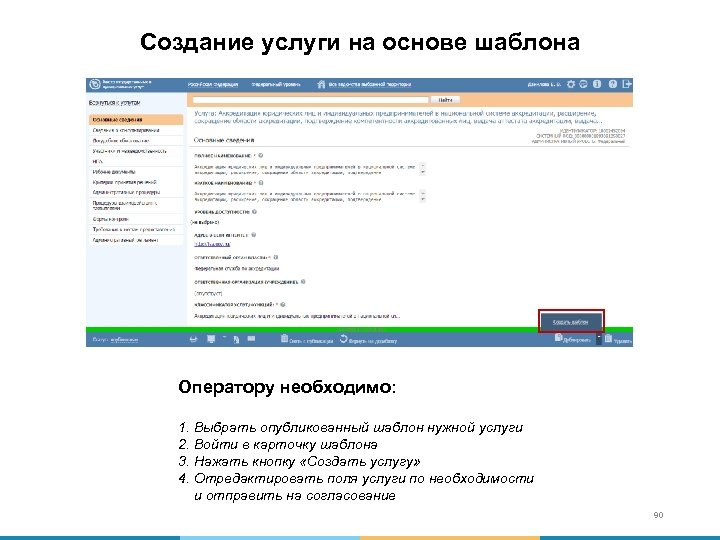 Создание услуги на основе шаблона Оператору необходимо: 1. Выбрать опубликованный шаблон нужной услуги 2. Войти в карточку шаблона 3. Нажать кнопку «Создать услугу» 4. Отредактировать поля услуги по необходимости и отправить на согласование 90
Создание услуги на основе шаблона Оператору необходимо: 1. Выбрать опубликованный шаблон нужной услуги 2. Войти в карточку шаблона 3. Нажать кнопку «Создать услугу» 4. Отредактировать поля услуги по необходимости и отправить на согласование 90
 Обратная связь с ЕПГУ 91
Обратная связь с ЕПГУ 91
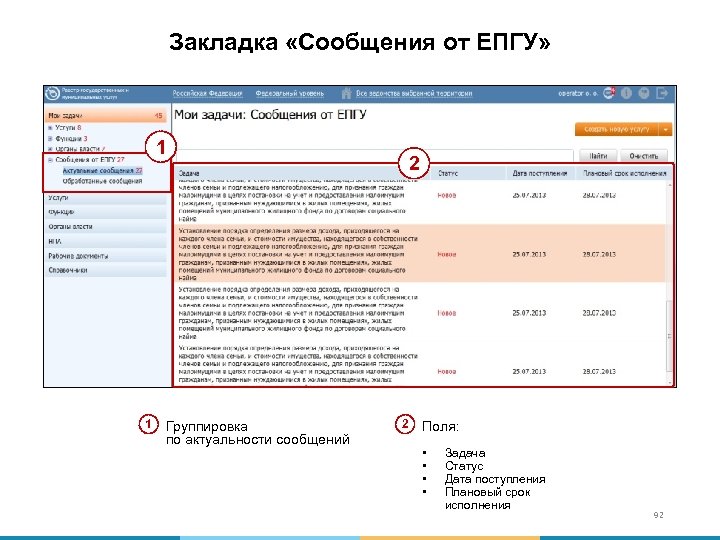 Закладка «Сообщения от ЕПГУ» 1 1 Группировка по актуальности сообщений 2 2 Поля: • • Задача Статус Дата поступления Плановый срок исполнения 92
Закладка «Сообщения от ЕПГУ» 1 1 Группировка по актуальности сообщений 2 2 Поля: • • Задача Статус Дата поступления Плановый срок исполнения 92
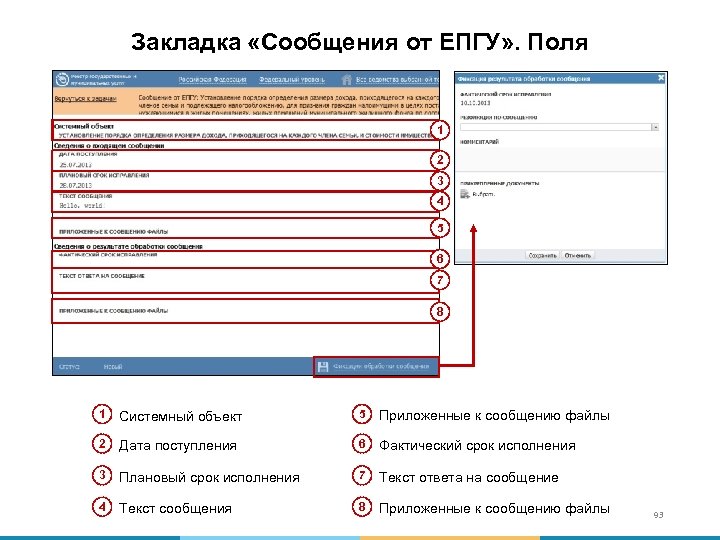 Закладка «Сообщения от ЕПГУ» . Поля 1 2 3 4 5 6 7 8 1 Системный объект 5 Приложенные к сообщению файлы 2 Дата поступления 6 Фактический срок исполнения 3 Плановый срок исполнения 7 Текст ответа на сообщение 4 Текст сообщения 8 Приложенные к сообщению файлы 93
Закладка «Сообщения от ЕПГУ» . Поля 1 2 3 4 5 6 7 8 1 Системный объект 5 Приложенные к сообщению файлы 2 Дата поступления 6 Фактический срок исполнения 3 Плановый срок исполнения 7 Текст ответа на сообщение 4 Текст сообщения 8 Приложенные к сообщению файлы 93
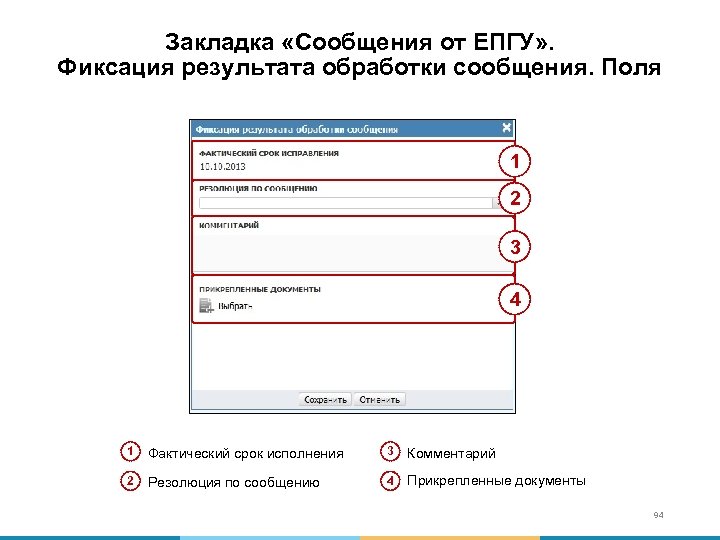 Закладка «Сообщения от ЕПГУ» . Фиксация результата обработки сообщения. Поля 1 2 3 4 1 Фактический срок исполнения 3 Комментарий 2 Резолюция по сообщению 4 Прикрепленные документы 94
Закладка «Сообщения от ЕПГУ» . Фиксация результата обработки сообщения. Поля 1 2 3 4 1 Фактический срок исполнения 3 Комментарий 2 Резолюция по сообщению 4 Прикрепленные документы 94
 Особенности ввода информации о государственной (муниципальной) функции 95
Особенности ввода информации о государственной (муниципальной) функции 95
 Создание новой функции 2 1 1 Закладка «Услуги» 2 Кнопка «Создать новую функцию» 96
Создание новой функции 2 1 1 Закладка «Услуги» 2 Кнопка «Создать новую функцию» 96
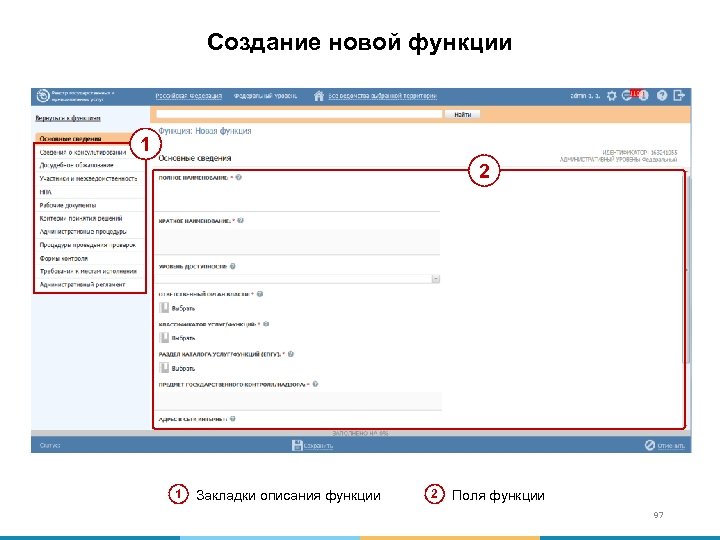 Создание новой функции 1 2 1 Закладки описания функции 2 Поля функции 97
Создание новой функции 1 2 1 Закладки описания функции 2 Поля функции 97
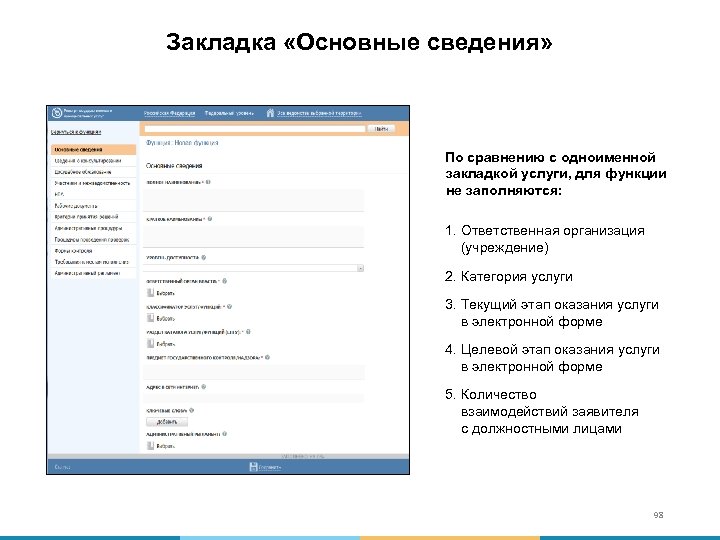 Закладка «Основные сведения» По сравнению с одноименной закладкой услуги, для функции не заполняются: 1. Ответственная организация (учреждение) 2. Категория услуги 3. Текущий этап оказания услуги в электронной форме 4. Целевой этап оказания услуги в электронной форме 5. Количество взаимодействий заявителя с должностными лицами 98
Закладка «Основные сведения» По сравнению с одноименной закладкой услуги, для функции не заполняются: 1. Ответственная организация (учреждение) 2. Категория услуги 3. Текущий этап оказания услуги в электронной форме 4. Целевой этап оказания услуги в электронной форме 5. Количество взаимодействий заявителя с должностными лицами 98
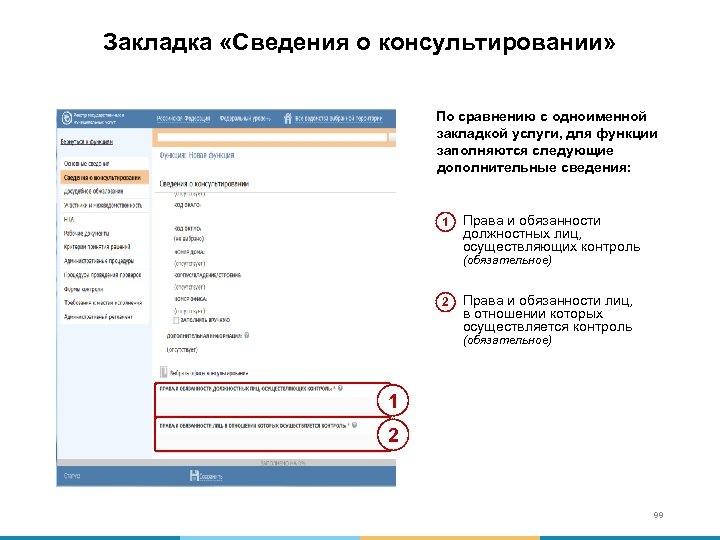 Закладка «Сведения о консультировании» По сравнению с одноименной закладкой услуги, для функции заполняются следующие дополнительные сведения: 1 Права и обязанности должностных лиц, осуществляющих контроль (обязательное) 2 Права и обязанности лиц, в отношении которых осуществляется контроль (обязательное) 1 2 99
Закладка «Сведения о консультировании» По сравнению с одноименной закладкой услуги, для функции заполняются следующие дополнительные сведения: 1 Права и обязанности должностных лиц, осуществляющих контроль (обязательное) 2 Права и обязанности лиц, в отношении которых осуществляется контроль (обязательное) 1 2 99
 Ввод основной информации о государственной услуге Состав полей на остальных закладках, заполняемых в рамках описания функции, полностью идентичен составу полей соответствующих закладок описания услуги. В частности: Досудебное обжалование: заполняется по аналогии с закладкой «Досудебное обжалование» описания услуги (состав полей идентичен) Участники и межведомственность: заполняется по аналогии с закладкой «Участники и межведомственность» описания услуги (состав полей идентичен) НПА: заполняется по аналогии с закладкой «НПА» описания услуги (состав полей идентичен) Рабочие документы: заполняется по аналогии с закладкой «Рабочие документы» описания услуги (состав полей идентичен) Критерии принятия решений: заполняется по аналогии с закладкой «Критерии принятия решений» описания услуги (состав полей идентичен); 100
Ввод основной информации о государственной услуге Состав полей на остальных закладках, заполняемых в рамках описания функции, полностью идентичен составу полей соответствующих закладок описания услуги. В частности: Досудебное обжалование: заполняется по аналогии с закладкой «Досудебное обжалование» описания услуги (состав полей идентичен) Участники и межведомственность: заполняется по аналогии с закладкой «Участники и межведомственность» описания услуги (состав полей идентичен) НПА: заполняется по аналогии с закладкой «НПА» описания услуги (состав полей идентичен) Рабочие документы: заполняется по аналогии с закладкой «Рабочие документы» описания услуги (состав полей идентичен) Критерии принятия решений: заполняется по аналогии с закладкой «Критерии принятия решений» описания услуги (состав полей идентичен); 100
 Ввод основной информации о государственной услуге Состав полей на остальных закладках, заполняемых в рамках описания функции, полностью идентичен составу полей соответствующих закладок описания услуги. В частности: Административные процедуры: заполняется по аналогии с закладкой «Административные процедуры » описания услуги (состав полей идентичен) Процедуры проведения проверок: заполняется по аналогии с закладкой «Процедуры взаимодействия с заявителями» описания услуги (состав полей идентичен) Формы контроля: заполняется по аналогии с закладкой «Формы контроля» описания услуги (состав полей идентичен) Требования к местам исполнения: заполняется по аналогии с закладкой «Требования к местам предоставления» описания услуги (состав полей идентичен) Административный регламент: заполняется по аналогии с закладкой «Административный регламент» описания услуги (состав полей идентичен); 101
Ввод основной информации о государственной услуге Состав полей на остальных закладках, заполняемых в рамках описания функции, полностью идентичен составу полей соответствующих закладок описания услуги. В частности: Административные процедуры: заполняется по аналогии с закладкой «Административные процедуры » описания услуги (состав полей идентичен) Процедуры проведения проверок: заполняется по аналогии с закладкой «Процедуры взаимодействия с заявителями» описания услуги (состав полей идентичен) Формы контроля: заполняется по аналогии с закладкой «Формы контроля» описания услуги (состав полей идентичен) Требования к местам исполнения: заполняется по аналогии с закладкой «Требования к местам предоставления» описания услуги (состав полей идентичен) Административный регламент: заполняется по аналогии с закладкой «Административный регламент» описания услуги (состав полей идентичен); 101
 Модель жизненного цикла (включая размещение сведений в Федеральном реестре) 102
Модель жизненного цикла (включая размещение сведений в Федеральном реестре) 102
 Модель жизненного цикла. Общее описание Жизненный цикл объекта (услуг, организаций) – последовательность процедур от создания и редактирования объекта, его согласования, и до его публикации на Портале или удаления. Типы объектов в реестре с точки зрения жизненного цикла: • Новые (ни разу не публиковались на портале) • Опубликованные (на портале есть информация об этих объектах) Новый объект создается Оператором реестра. В дальнейшем он должен пройти согласование Редактора, и Согласующего редактора, а затем – получить допуск Публикатора к публикации на портале. При этом возможно несколько итераций согласования и изменения объекта. Если возникает необходимость изменить описание уже опубликованного объекта, то эта процедура инициируется Редактором реестра. Любые изменения объекта отображаются на портале только после одобрения Публикатором (публикации объекта). 103
Модель жизненного цикла. Общее описание Жизненный цикл объекта (услуг, организаций) – последовательность процедур от создания и редактирования объекта, его согласования, и до его публикации на Портале или удаления. Типы объектов в реестре с точки зрения жизненного цикла: • Новые (ни разу не публиковались на портале) • Опубликованные (на портале есть информация об этих объектах) Новый объект создается Оператором реестра. В дальнейшем он должен пройти согласование Редактора, и Согласующего редактора, а затем – получить допуск Публикатора к публикации на портале. При этом возможно несколько итераций согласования и изменения объекта. Если возникает необходимость изменить описание уже опубликованного объекта, то эта процедура инициируется Редактором реестра. Любые изменения объекта отображаются на портале только после одобрения Публикатором (публикации объекта). 103
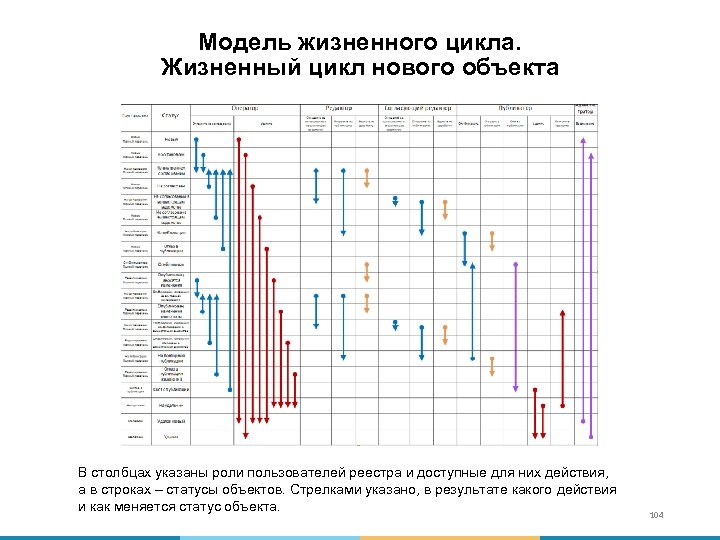 Модель жизненного цикла. Жизненный цикл нового объекта В столбцах указаны роли пользователей реестра и доступные для них действия, а в строках – статусы объектов. Стрелками указано, в результате какого действия и как меняется статус объекта. 104
Модель жизненного цикла. Жизненный цикл нового объекта В столбцах указаны роли пользователей реестра и доступные для них действия, а в строках – статусы объектов. Стрелками указано, в результате какого действия и как меняется статус объекта. 104
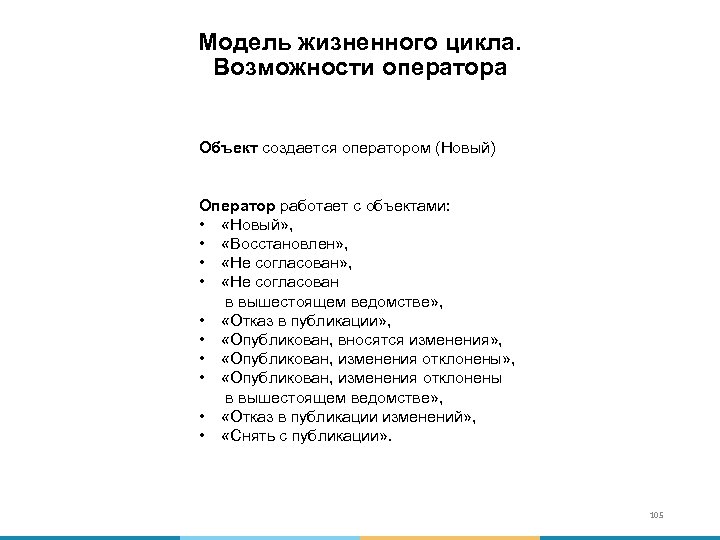 Модель жизненного цикла. Возможности оператора Объект создается оператором (Новый) Оператор работает с объектами: • «Новый» , • «Восстановлен» , • «Не согласован в вышестоящем ведомстве» , • «Отказ в публикации» , • «Опубликован, вносятся изменения» , • «Опубликован, изменения отклонены в вышестоящем ведомстве» , • «Отказ в публикации изменений» , • «Снять с публикации» . 105
Модель жизненного цикла. Возможности оператора Объект создается оператором (Новый) Оператор работает с объектами: • «Новый» , • «Восстановлен» , • «Не согласован в вышестоящем ведомстве» , • «Отказ в публикации» , • «Опубликован, вносятся изменения» , • «Опубликован, изменения отклонены в вышестоящем ведомстве» , • «Отказ в публикации изменений» , • «Снять с публикации» . 105
 Модель жизненного цикла. Возможности оператора Оператор может: • Для объектов в статусе «Новый» : • Редактировать и сохранить объект (Новый) • Отправить объект на согласование редактору (На внутреннем согласовании) • Удалить объект (Удален новый) • Для объектов в статусе «Восстановлен» : • Редактировать и сохранить объект (Новый) • Отправить объект на согласование редактору (На внутреннем согласовании) • Удалить объект (Удален) • Для объектов в статусе «Не согласован» : • Редактировать и сохранить объект (Не согласован) • Отправить объект на согласование редактору (На внутреннем согласовании) • Удалить объект (Удален новый) 106
Модель жизненного цикла. Возможности оператора Оператор может: • Для объектов в статусе «Новый» : • Редактировать и сохранить объект (Новый) • Отправить объект на согласование редактору (На внутреннем согласовании) • Удалить объект (Удален новый) • Для объектов в статусе «Восстановлен» : • Редактировать и сохранить объект (Новый) • Отправить объект на согласование редактору (На внутреннем согласовании) • Удалить объект (Удален) • Для объектов в статусе «Не согласован» : • Редактировать и сохранить объект (Не согласован) • Отправить объект на согласование редактору (На внутреннем согласовании) • Удалить объект (Удален новый) 106
 Модель жизненного цикла. Возможности оператора Оператор может: • Для объектов в статусе «Не согласован в вышестоящем ведомстве» : • Редактировать и сохранить объект (Не согласован в вышестоящем ведомстве) • Отправить объект на согласование редактору (На внутреннем согласовании) • Удалить объект (Удален новый) • Для объектов в статусе «Отказ в публикации» : • Редактировать и сохранить объект (Отказ в публикации) • Отправить объект на согласование редактору (На внутреннем согласовании) • Удалить объект (Удален новый) 107
Модель жизненного цикла. Возможности оператора Оператор может: • Для объектов в статусе «Не согласован в вышестоящем ведомстве» : • Редактировать и сохранить объект (Не согласован в вышестоящем ведомстве) • Отправить объект на согласование редактору (На внутреннем согласовании) • Удалить объект (Удален новый) • Для объектов в статусе «Отказ в публикации» : • Редактировать и сохранить объект (Отказ в публикации) • Отправить объект на согласование редактору (На внутреннем согласовании) • Удалить объект (Удален новый) 107
 Модель жизненного цикла. Возможности оператора Оператор может: • Для объектов в статусе «Опубликован, вносятся изменения» : • Редактировать и сохранить объект (Опубликован, вносятся изменения) • Отправить объект на согласование редактору (Опубликован, изменения на внутреннем согласовании) • Удалить объект (На удалении) • Для объектов в статусе «Опубликован, изменения отклонены» : • Редактировать и сохранить объект (Опубликован, изменения отклонены) • Отправить объект на согласование редактору (Опубликован, изменения на внутреннем согласовании) • Удалить объект (На удалении) 108
Модель жизненного цикла. Возможности оператора Оператор может: • Для объектов в статусе «Опубликован, вносятся изменения» : • Редактировать и сохранить объект (Опубликован, вносятся изменения) • Отправить объект на согласование редактору (Опубликован, изменения на внутреннем согласовании) • Удалить объект (На удалении) • Для объектов в статусе «Опубликован, изменения отклонены» : • Редактировать и сохранить объект (Опубликован, изменения отклонены) • Отправить объект на согласование редактору (Опубликован, изменения на внутреннем согласовании) • Удалить объект (На удалении) 108
 Модель жизненного цикла. Возможности оператора Оператор может: • Для объектов в статусе «Опубликован, изменения отклонены в вышестоящем ведомстве» : • Редактировать и сохранить объект (Опубликован, изменения отклонены в вышестоящем ведомстве) • Отправить объект на согласование редактору (Опубликован, изменения на внутреннем согласовании) • Удалить объект (На удалении) • Для объектов в статусе «Отказ в публикации изменений» : • Редактировать и сохранить объект (Отказ в публикации изменений) • Отправить объект на согласование редактору (Опубликован, изменения на внутреннем согласовании) • Удалить объект (На удалении) • Для объектов в статусе «Снят с публикации» : • Редактировать и сохранить объект (Снят с публикации) • Отправить объект на согласование редактору (На внутреннем согласовании) • Удалить объект (На удалении) 109
Модель жизненного цикла. Возможности оператора Оператор может: • Для объектов в статусе «Опубликован, изменения отклонены в вышестоящем ведомстве» : • Редактировать и сохранить объект (Опубликован, изменения отклонены в вышестоящем ведомстве) • Отправить объект на согласование редактору (Опубликован, изменения на внутреннем согласовании) • Удалить объект (На удалении) • Для объектов в статусе «Отказ в публикации изменений» : • Редактировать и сохранить объект (Отказ в публикации изменений) • Отправить объект на согласование редактору (Опубликован, изменения на внутреннем согласовании) • Удалить объект (На удалении) • Для объектов в статусе «Снят с публикации» : • Редактировать и сохранить объект (Снят с публикации) • Отправить объект на согласование редактору (На внутреннем согласовании) • Удалить объект (На удалении) 109
 Модель жизненного цикла. Возможности редактора Редактор работает с объектами «На внутреннем согласовании» , «Опубликован, изменения на внутреннем согласовании» . Редактор может: • Для объектов в статусе «На внутреннем согласовании» : • Отправить на согласование в вышестоящее ведомство (На согласовании в вышестоящем ведомстве) • Отправить на публикацию (На публикации) • Вернуть на доработку (Не согласован) • Для объектов в статусе «Опубликован» : • Вернуть на доработку (Опубликован, вносятся изменения) • Для объектов в статусе «Опубликован, изменения на внутреннем согласовании» : • Отправить на согласование в вышестоящее ведомство (Изменения на согласовании в вышестоящем ведомстве) • Отправить на публикацию (На повторной публикации) • Вернуть на доработку (Опубликован, изменения отклонены) 110
Модель жизненного цикла. Возможности редактора Редактор работает с объектами «На внутреннем согласовании» , «Опубликован, изменения на внутреннем согласовании» . Редактор может: • Для объектов в статусе «На внутреннем согласовании» : • Отправить на согласование в вышестоящее ведомство (На согласовании в вышестоящем ведомстве) • Отправить на публикацию (На публикации) • Вернуть на доработку (Не согласован) • Для объектов в статусе «Опубликован» : • Вернуть на доработку (Опубликован, вносятся изменения) • Для объектов в статусе «Опубликован, изменения на внутреннем согласовании» : • Отправить на согласование в вышестоящее ведомство (Изменения на согласовании в вышестоящем ведомстве) • Отправить на публикацию (На повторной публикации) • Вернуть на доработку (Опубликован, изменения отклонены) 110
 Модель жизненного цикла. Возможности публикатора Публикатор работает с объектами «На публикации» , «Опубликован» , «На повторной публикации» , «Снят с публикации» , «На удалении» . Публикатор может: Для объектов в статусе «На публикации» : • Опубликовать (Опубликован) • Отказать в публикации (Отказ в публикации) Для объектов в статусе «Опубликован» : • Снять с публикации (Снят с публикации) Для объектов в статусе «На повторной публикации» : • Опубликовать (Опубликован) • Отказать в публикации (Отказ в публикации изменений) Для объектов в статусе «Снят с публикации» : • Удалить (Удален) Для объектов в статусе «На удалении» : • Отклонить удаление (Опубликован, изменения отклонены) • Удалить (Удален) 111
Модель жизненного цикла. Возможности публикатора Публикатор работает с объектами «На публикации» , «Опубликован» , «На повторной публикации» , «Снят с публикации» , «На удалении» . Публикатор может: Для объектов в статусе «На публикации» : • Опубликовать (Опубликован) • Отказать в публикации (Отказ в публикации) Для объектов в статусе «Опубликован» : • Снять с публикации (Снят с публикации) Для объектов в статусе «На повторной публикации» : • Опубликовать (Опубликован) • Отказать в публикации (Отказ в публикации изменений) Для объектов в статусе «Снят с публикации» : • Удалить (Удален) Для объектов в статусе «На удалении» : • Отклонить удаление (Опубликован, изменения отклонены) • Удалить (Удален) 111
 Модель жизненного цикла. Возможности администратора Администратор работает с пользователями реестра и их ролями, а так же может восстанавливать удаленные объекты Администратор может: • Добавлять пользователей • Удалять пользователей • Редактировать данные о пользователях • Назначать роли пользователям • Назначать права доступа пользователей к другим объектам реестра • Восстанавливать объекты после удаления 112
Модель жизненного цикла. Возможности администратора Администратор работает с пользователями реестра и их ролями, а так же может восстанавливать удаленные объекты Администратор может: • Добавлять пользователей • Удалять пользователей • Редактировать данные о пользователях • Назначать роли пользователям • Назначать права доступа пользователей к другим объектам реестра • Восстанавливать объекты после удаления 112
 Контакты Юрий Яшкин E-mail: yashkin@lanit. ru Тел: +7 (495) 967 66 50 #16453 Техподдержка Типового реестра E-mail: Help. Desk@pgu-support. ru Тел: 8 (800) 200 69 09 Ссылка на методические материалы, руководство пользователя, записи вебинаров: http: //www. pgu-support. ru/web/spgu/files 113
Контакты Юрий Яшкин E-mail: yashkin@lanit. ru Тел: +7 (495) 967 66 50 #16453 Техподдержка Типового реестра E-mail: Help. Desk@pgu-support. ru Тел: 8 (800) 200 69 09 Ссылка на методические материалы, руководство пользователя, записи вебинаров: http: //www. pgu-support. ru/web/spgu/files 113


